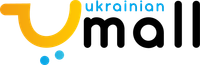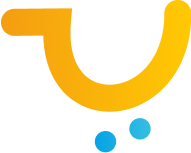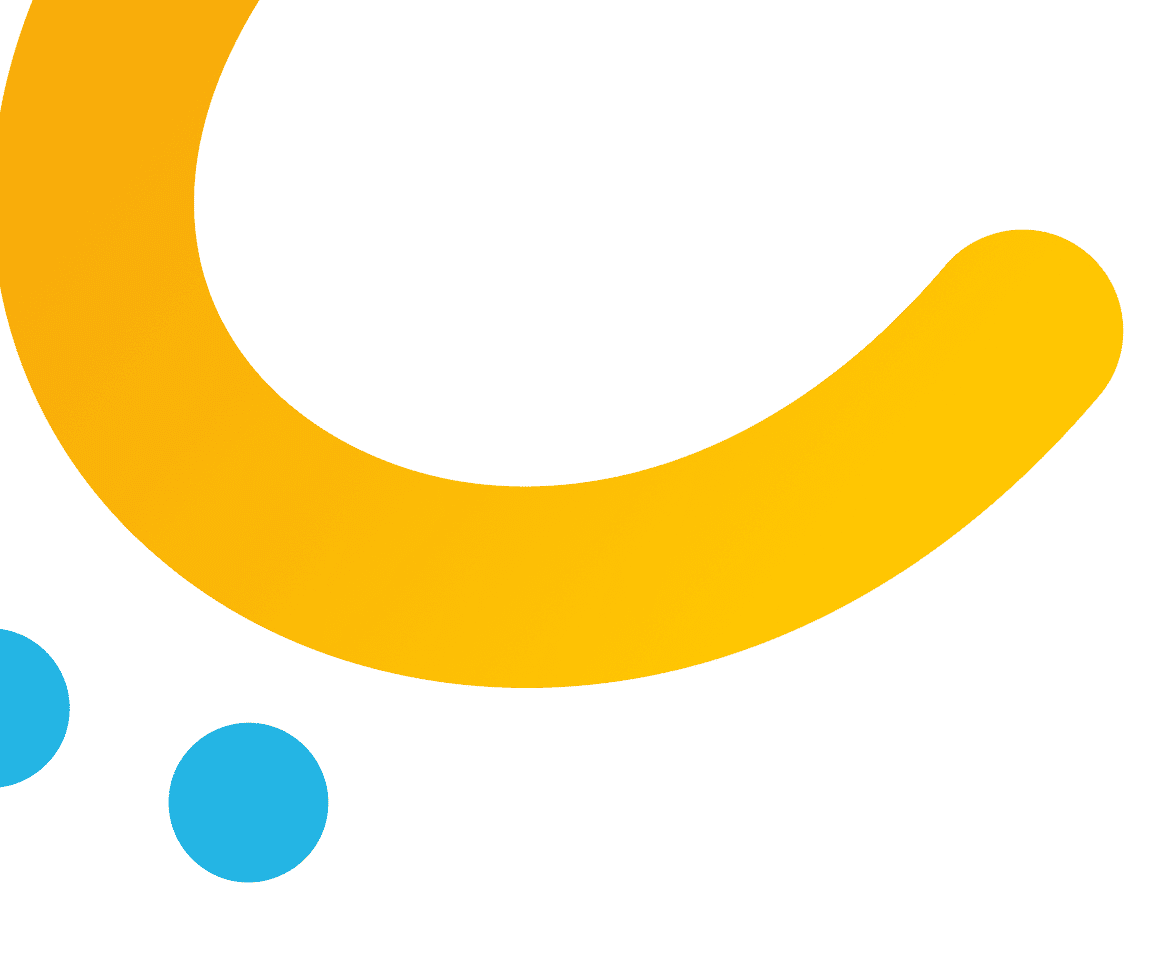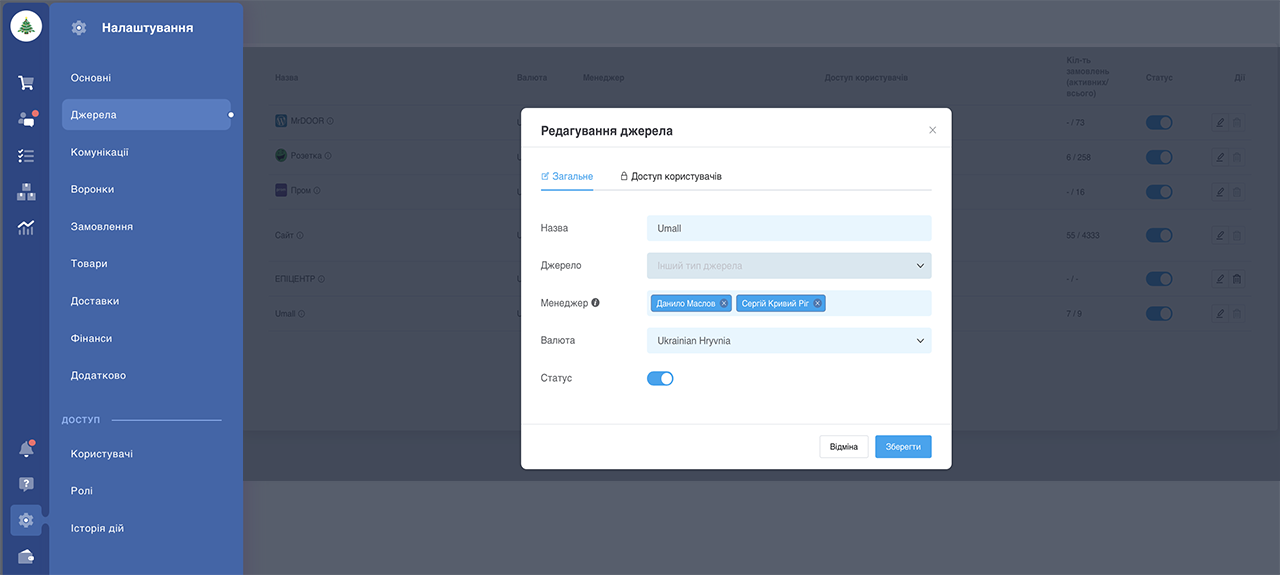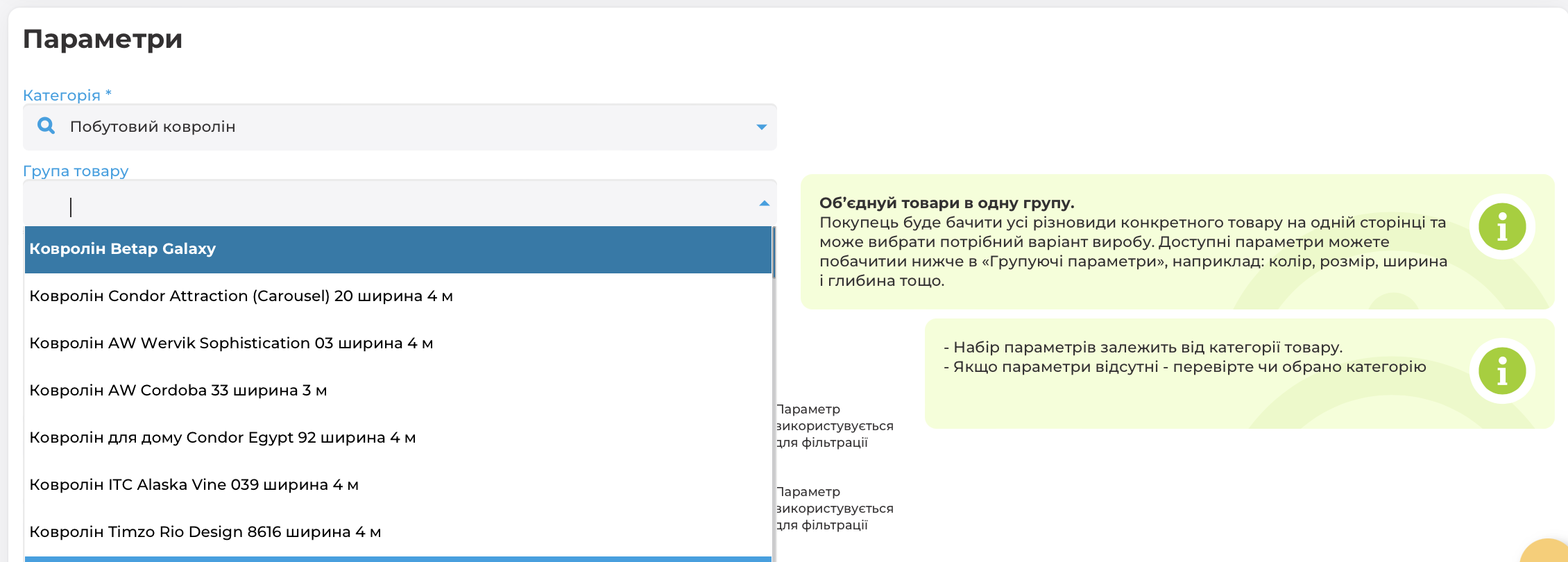Маркетплейс твоей Страны![]()
Помощь магазинам
ШАГ 1. Создай источник Umall в KeyCRM
- Перейдите в раздел:
«Настройки» ➡️ «Источники». - Создайте новый источник с названием «Umall».
- Добавьте менеджеров, которые будут обрабатывать заказы и настраивайте доступы.
ШАГ 2. Скопируй API-ключ в KeyCRM
- Перейдите в раздел:
«Настройки» ➡️ «Основные». - Скопируйте свой API-ключ.
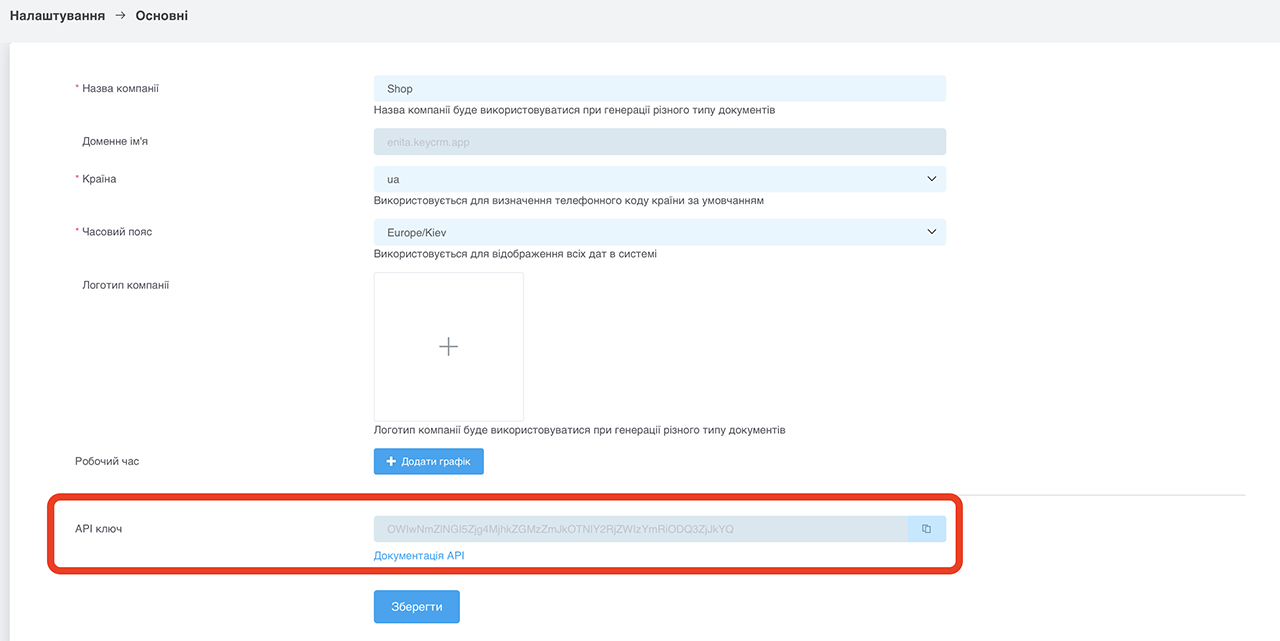
ШАГ 3. Внеси API-ключ в кабинет продавца Umall
- Зайдите в раздел:
«Интеграции» ➡️ «KeyCRM» (или откройте seller.umall.ua/key-crm/). - Вставьте скопированный API-ключ в соответствующее поле.
- Нажмите кнопку «Получить данные из KeyCRM».
- Начнется синхронизация.
- Вправо с подсказками со статусами активации — все они должны быть зелеными.
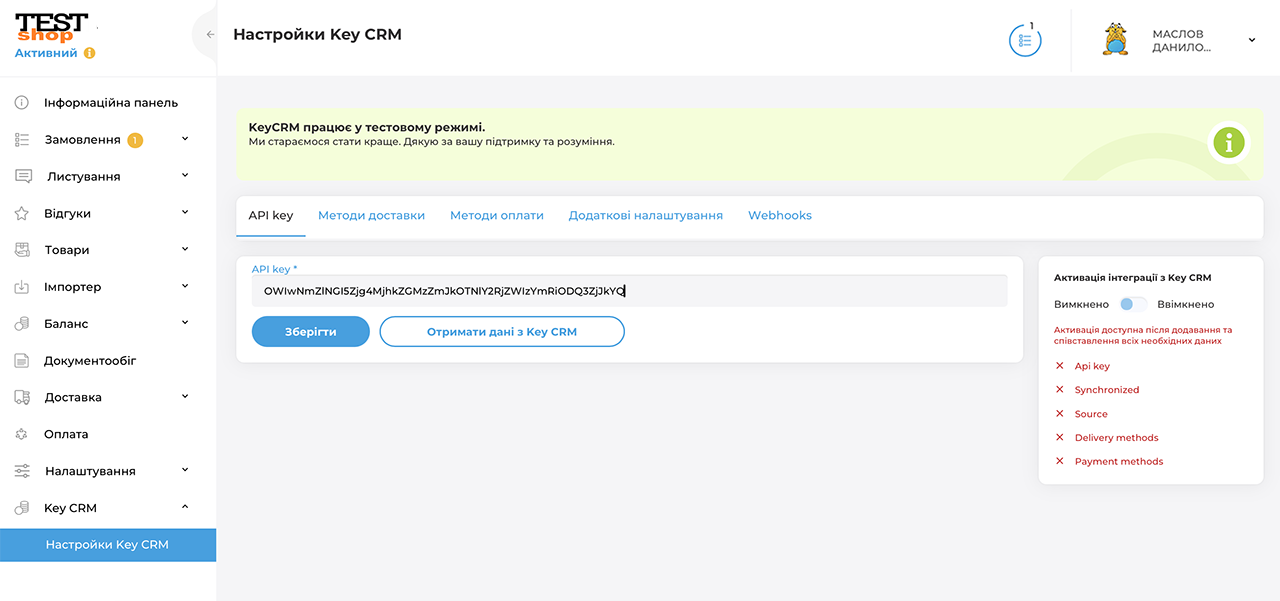
ШАГ 4. Настрой методы доставки
- Перейдите во вкладку «Методы доставки».
- Привяжите имеющиеся способы доставки в Umall к соответствующим значениям в KeyCRM.
- Нажмите «Сохранить».
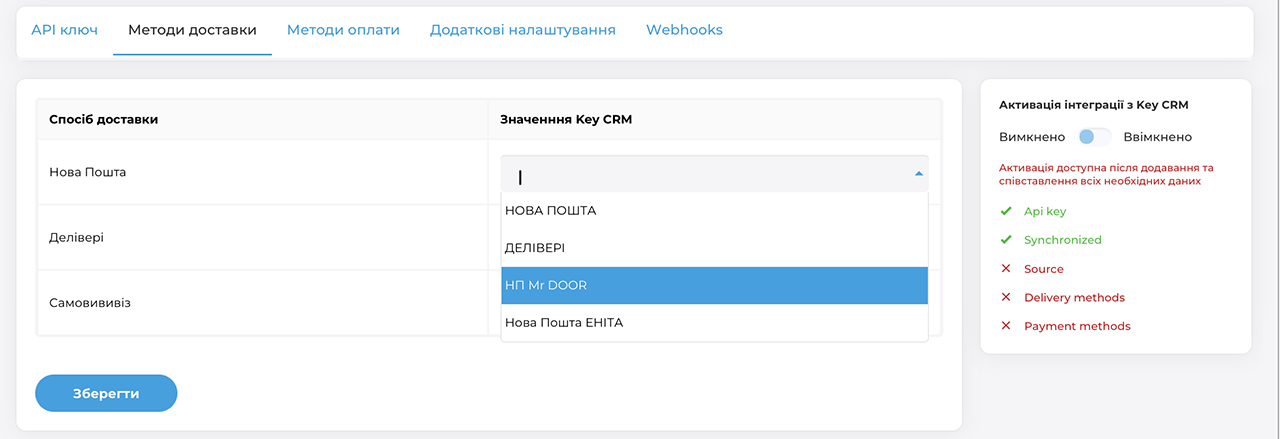
ШАГ 5. Настрой методы оплаты
- Перейдите во вкладку «Методы оплаты».
- Привяжите доступные способы оплаты в Umall для соответствующих значений в KeyCRM.
- Нажмите «Сохранить».
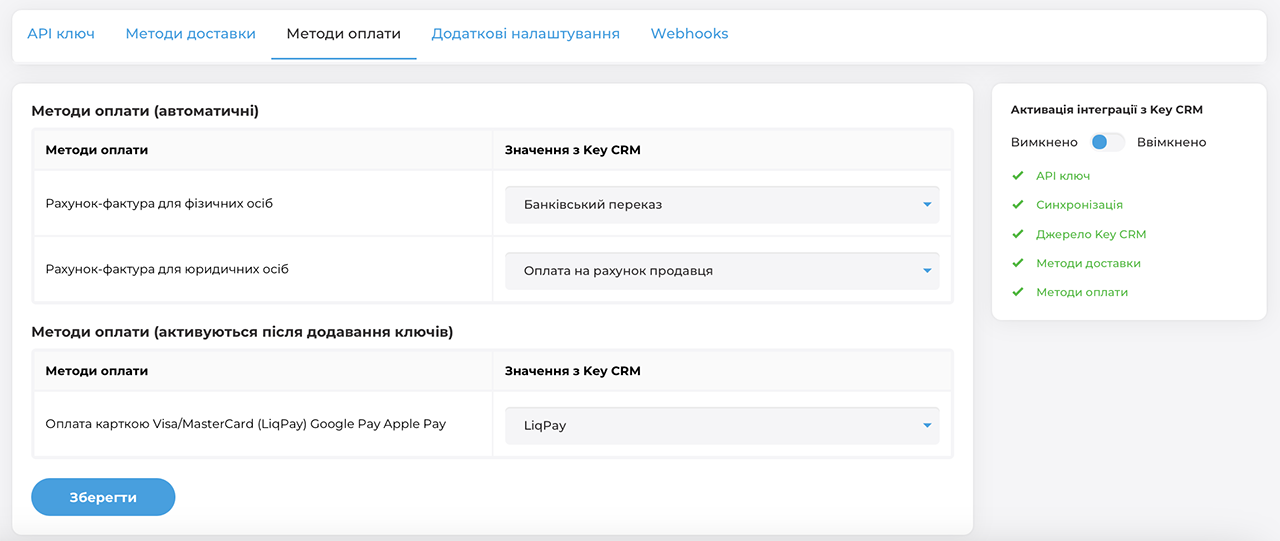
ШАГ 6. Укажи источник в дополнительных настройках
- Перейдите во вкладку «Дополнительные настройки».
- Выберите ранее созданный источник «Umall» из KeyCRM.
- Нажмите «Сохранить».
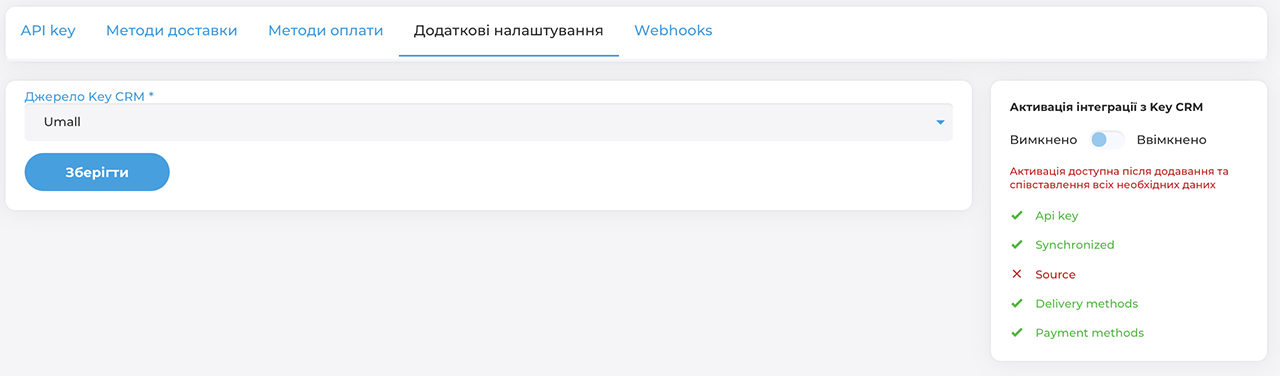
ШАГ 7. Настраиваем Вебхук для KeyCRM
- Копируем Вебхук из кабинета продавца Umall
- Переходим в кабинетKeyCRM ➡️ «Настройки» ➡️ «Дополнительно» ➡️ «Автоматизация
- Нажимаем «+ Добавить триггер»
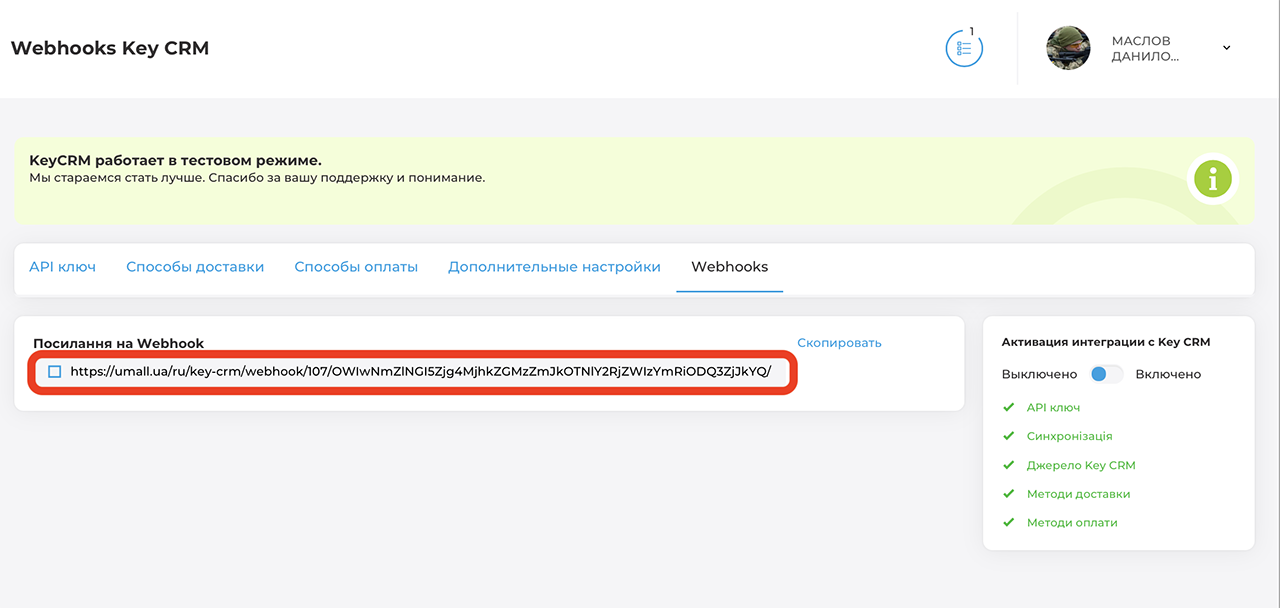
ШАГ 8. Создание триггера
- Указываем «Название» «Umall»
- «Событие» ➡️ «Заказ»➡️ «Изменение статуса заказа» ➡️ Выбираем все значения
- «Время выполнения» оставляем «Сразу»
- «Условия выполнения» ➡️ «Статус заказа» ➡️ «Включает»➡️ Добавляем все статусы заказов
- «Условия выполнения» ➡️ «Источник» ➡️ «Включает»➡️ Umall
- «Действия» ➡️ «Отправить вебхук» ➡️ Вставляем ссылки с Umall (ШАГ 7). «HTTP метод запроса» ➡️ POST

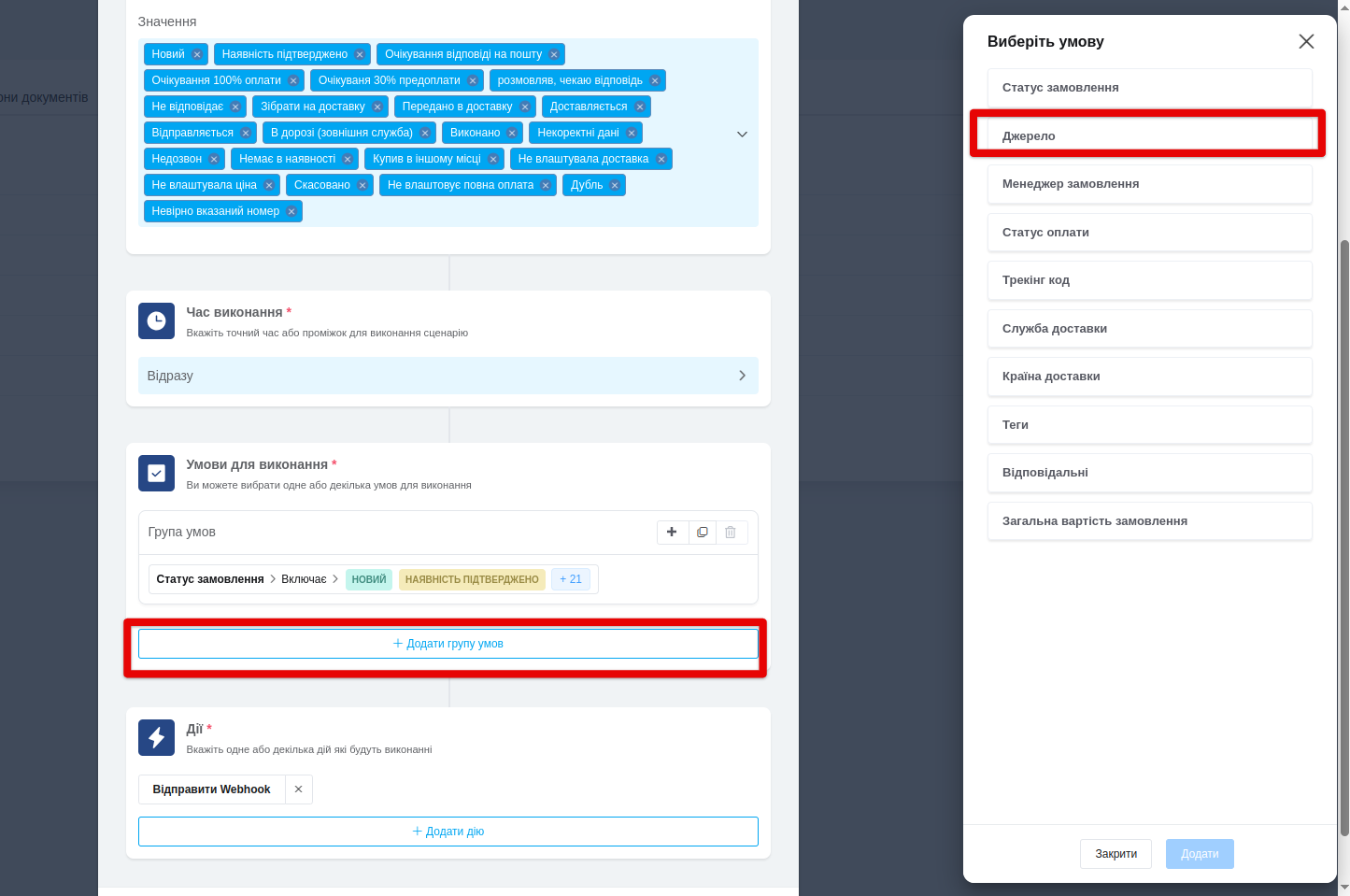
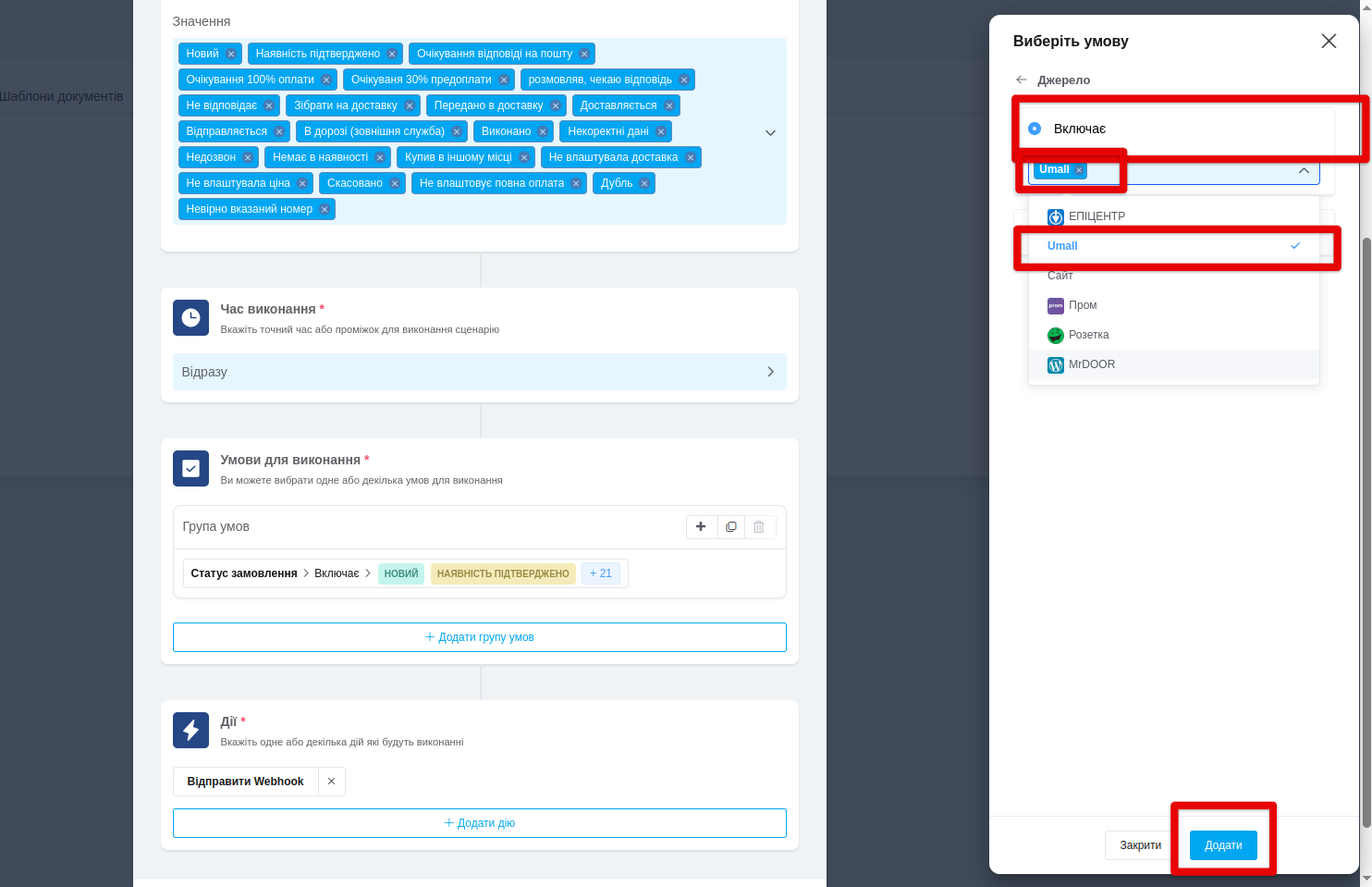
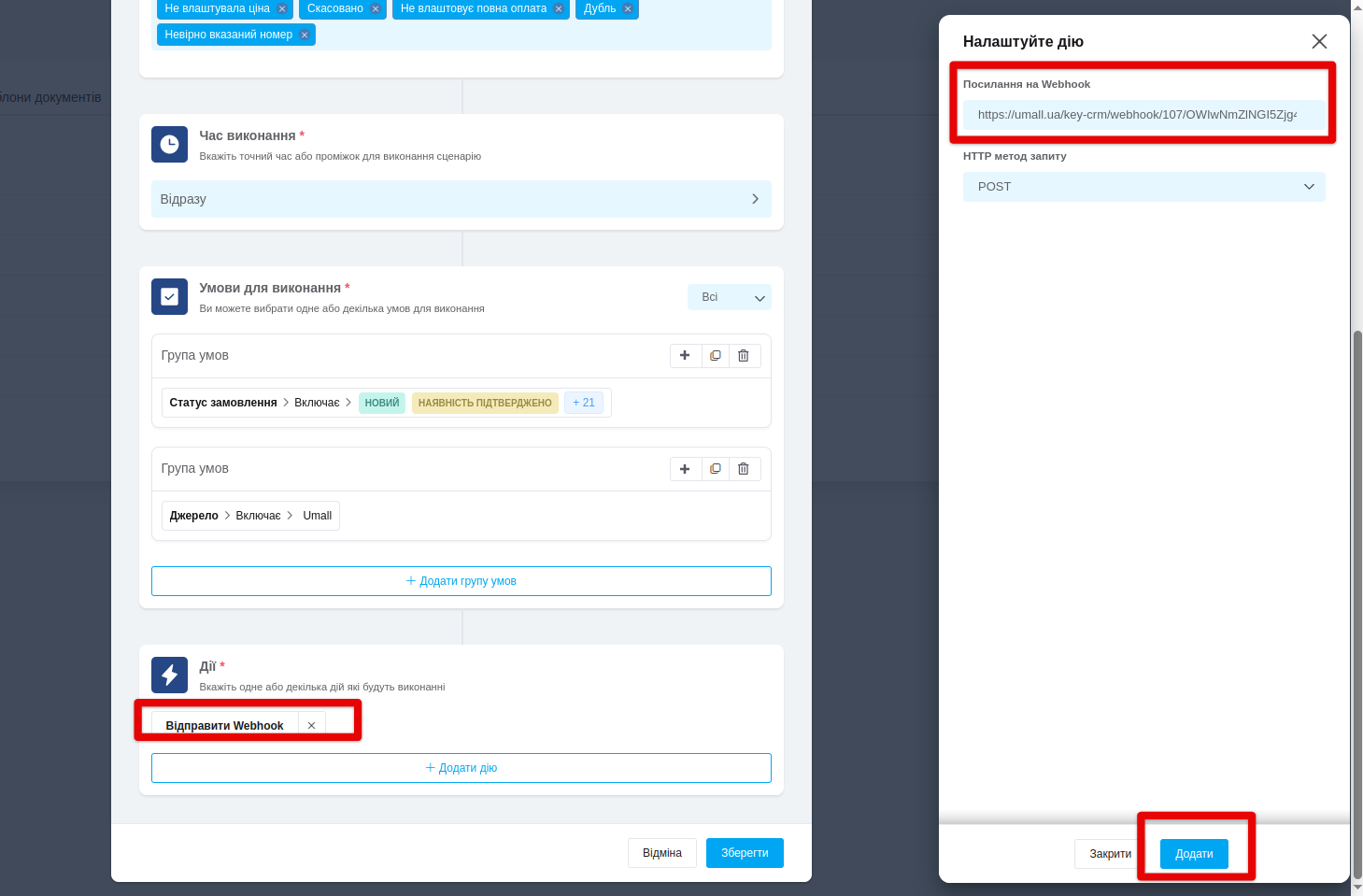
Готово!
Теперь все ваши заказы из Umall будут отображаться и будут доступны для редактирования в вашей CRM-системе.
Хороших продаж и приятного пользования!
Онлайн оплата с LiqPay
Вы можете принимать оплату картами Visa/MasterCard любого банка подключив интернег-эквайринг LiqPay от ПриватБанка. Средства автоматически перечисляются на счет за вычетом комиссии в течение одного банковского дня. Для подключения LiqPay необходимо иметь активный текущий счет в ПриватБанке.
Тариф:
- 1,5% от суммы платежа.
Требования банка:
- до начала работы с системой LiqPay клиент должен иметь активный текущий счет в ПриватБанке, и быть идентифицированным и верифицированным в отделении банка в соответствии с требованиями законодательства и внутренних положений банка;
- реквизиты для получения финансового возмещения в системе LiqPay должны соответствовать реквизитам текущего счета клиента в банке.
Для подключения оплаты банковскими картами за ваш товар необходимо иметь зарегистрированный мерчант в LiqPay и внести ключи API на странице "Оплата" в кабинете продавца.
Давайте более подробно остановимся на создании мерчанта в LiqPay и подключении эквайринга:
Шаг 1
Регистрируемся на сайте LiqPay
Шаг 2
После авторизации добавьте «Новую компанию» в кабинете;

Шаг 3
Заполните данные компании для создания мерчанта и получения ключей для API (в web-адресе укажите ссылку на ваш магазин на Umall);

Шаг 4
Укажите реквизиты счета в стандарте IBAN и ЕГРПОУ;

Шаг 5
Получите ключи для API

Шаг 6. Внесение ключей на Umall
Чтобы внести ключи и активировать онлайн-оплаты в кабинете продавца, вам нужно:
1. Перейти в раздел "Оплата", и нажать "Подключить" ;

2. Ввести публичный и приватный ключи, которые мы получили из нашего кабинета LiqPay
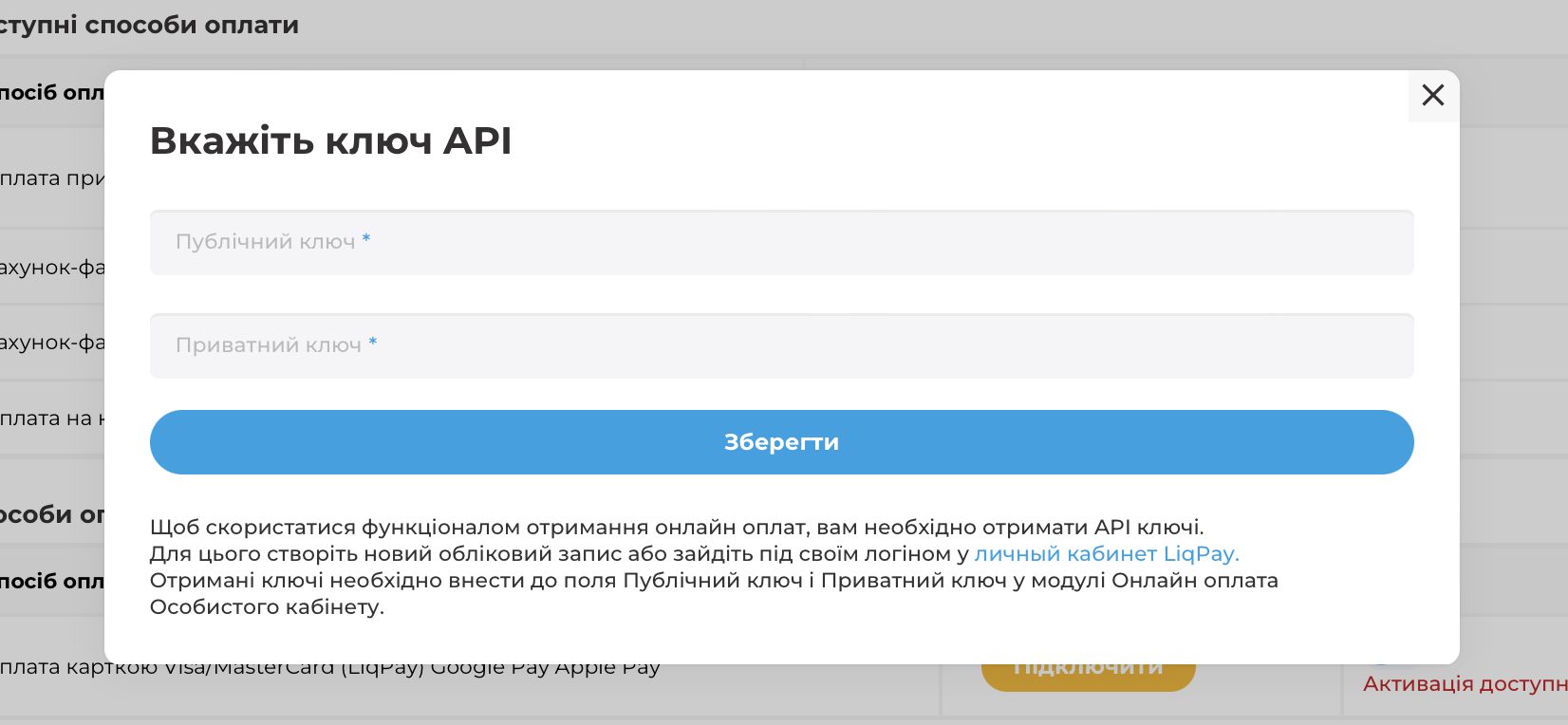
3. Нажать в нижнем левом углу "Связь с нами" и выбрать "Подключение LiqPay"
В письме напишите просьбу проверить и активировать LiqPay на маркетплейсе.
В личном кабинете LiqPay вы можете:
- Получать выписки по счету;
- Уточнять статус транзакций;
- Осуществлять полный или частичный возврат средств;
- Подтверждать списание средств по двухстадийным платежам.
Частичное и полное возврат средств осуществляются путем нажатия кнопки "Возвращение" в нужной транзакции. Деньги возвращаются на карту плательщика в течение 30 банковских дней. Удержанная комиссия возвращается продавцу, если с даты оплаты не прошло 14 дней.
Вы также можете назначать уполномоченных лиц для работы в сервисе LiqPay, используя матрицу полномочий. По умолчанию доступ предоставляется только владельцу счета.
Информация о способах оплаты
На маркетплейсе Umall продавец может самостоятельно настраивать способы оплаты товаров для покупателей в разделе "Оплата".
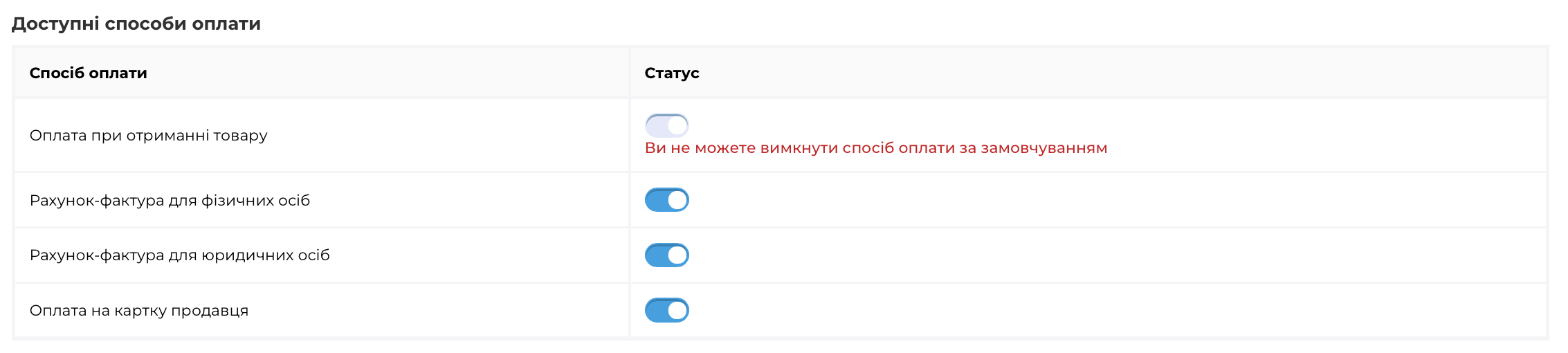
Стандартно у товаров продавцов маркетплейса указан только один способ доставки — "Оплата при получении товара".
Продавец может настроить дополнительные способы оплаты в разделе "Доступные способы оплаты":
- Счет-фактура для физических лиц (оплата товаров путем перерасчета средств по банковским реквизитам. Продавец согласовывает заказ с покупателем и отправляет счет-фактуру для оплаты. Покупатель осуществляет платеж в кассе банка или с помощью мобильного приложения, указав IBAN счета)
- Счет-фактура для юридических лиц (оплата товаров путем перерасчета средств по банковским реквизитам. Продавец согласовывает заказ с покупателем и отправляет счет-фактуру для оплаты. Покупатель предварительно указывает свой
- Оплата на карту продавца(после получения заказа необходимо связаться с покупателем и отправить ему реквизиты для частичной или полной подписки)
Для оплаты картами Visa/MasterCard любого банка вам необходимо подключить интернег-эквайринг LiqPay от ПриватБанка и предоставить нам ключи API. Средства автоматически перечисляются на счет за вычетом комиссии (1,5%) в течение одного банковского дня. Для подключения LiqPay необходимо иметь активный текущий счет в ПриватБанке.

Доступные способы оплаты с помощью LiqPay:
- Google Pay и Apple Pay;
- PrivatPay;
- Оплата частями
- Мгновенная рассрочка;
🆕 «Новый заказ»
Когда покупатель оформляет заказ в каталоге Umall, в личном кабинете появляется «Новый заказ», вы автоматически получаете уведомления по SMS и на email (настройки уведомлений по email и номеру телефона можно изменить по ссылке).
В разделе «Заказы» вы увидите, какой товар хотят приобрести, при этом контакты покупателя скрыты.
Что делать:
- ✅ Подтвердить наличие → статус меняется на «Обрабатывается менеджером»
- ❌ Нет в наличии → статус меняется на «Отменено продавцом»
Новые заказы нужно обработать в течение 48 часов в ваше рабочее время (указывается в разделе «График работы». По умолчанию ПН–ПТ 9:00–18:00; СБ, ВС — выходной).
Нарушение сроков/правил: штраф 5% от суммы заказа — статус «Штраф. Не обработано продавцом»
⚙️ «Обрабатывается менеджером»
После подтверждения наличия контакты покупателя открываются.
Для подтверждения заказа вы можете позвонить покупателю, связаться в мессенджере или сразу отправить товар без звонка.
В этом статусе продавец может изменить состав заказа, доставку, оплату, данные получателя и номер отделения.
После согласования с покупателем условий оплаты и доставки установите заказу статус «Комплектуется. Данные подтверждены». Если покупатель отказался от заказа — установите статус «Отменено».
Если это самовывоз или доставка курьером вашего магазина — установите статус «Доставляется». Создайте отправление для заказа и передайте посылку перевозчику. Если заказ доставляется перевозчиком Нова Пошта, Укрпошта, Делівері, Meest ПОШТА, создайте ТТН в кабинете продавца или укажите номер отправления в соответствующем поле.
Подстатусы для удобства:
- «Разговаривали, ждём ответ»
- «Ожидает оплату» (для предоплаты)
- «Не удалось связаться»
- «Комплектуется. Данные подтверждены»
Автоматически:
- если 30 дней без движения — заказ становится «Выполнено», комиссия списывается; у магазина есть 14 дней на обжалование.
- через 7 дней в этом статусе — предупреждающее письмо продавцу.
🚚 «Доставляется»
Как только создана ТТН, заказ переходит в «Доставляется». Далее подстатусы обновляются автоматически:
- «Запланирована передача перевозчику»
- «Передано перевозчику»
- «В пути»
- «Прибыло в отделение»
- «Получено покупателем» → автоматически «Выполнено»
- В случае отмены — «Отказ при получении»
Если 10 дней в «Доставляется» без изменений — автоматически «Выполнено», комиссия 5%.
При создании ТТН покупателю придёт письмо с номером ТТН и деталями.
❌ «Отменено»
Вспомогательные причины (для статистики):
- «Отменено продавцом»
- «Отменено покупателем»
- «Отказ при получении»
- «Не удалось связаться»
- «Неверные контакты»
- «Не устраивает товар/доставка/оплата»
- «Нет в наличии»
- «Дубль»
- «Не обработано продавцом»
В «Отменено» контакты покупателя не показываются.
✅ «Выполнено»
Устанавливается вручную продавцом, либо автоматически при «Получено покупателем», либо через 10 дней без изменений в «Доставляется».
Комиссия Umall — 5%.
↩️ «Возврат»
Покупатель может подать заявку в течение 14 дней после «Выполнено». В таком случае продавец должен связаться с покупателем и договориться об обмене или возврате товара.
Штрафы за нарушения
Служба контроля Umall может проверять отдельные заказы. В случае выявления нарушений с некорректным статусом (отмена заказа, когда он уже выполнен), мы имеем право взыскивать 15% — штраф за нарушение правил оформления/обработки. Вы увидите статус «Штраф. Выполнено», у вас будет 14 дней на его обжалование.
Нарушение сроков обработки нового заказа: штраф 5% от суммы — статус «Штраф. Не обработано продавцом»
Советы, чтобы не терять продажи
- Отвечайте как можно быстрее (идеально — до 2 часов в рабочее время).
- Реальные остатки и правдивые описания — меньше отмен.
- Всегда создавайте ТТН — так заказ корректно закроется автоматически.
- Ваш график работы обязательно заполните в профиле — он показывается покупателю и влияет на 48 часов на ответ.
Информация о способах доставки
На маркетплейсе Umall продавец может самостоятельно настраивать и осуществлять доставку товаров покупателю в разделе "Способ доставки".
Стандартно у товаров продавцов маркетплейса указаны только два способа доставки — самовывоз из отделений Новой Почты и доставка курьером Новой Почты.
Вы можете добавить API Новой Почты и указать ближайший состав отправки, перейдя по ссылке "Просмотреть ключи". Получить боевые ключи API можно на сайте Новой Почты, предварительно пройдя регистрацию. После активации вы можете отслеживать отправки в разделе "Новая Почта"
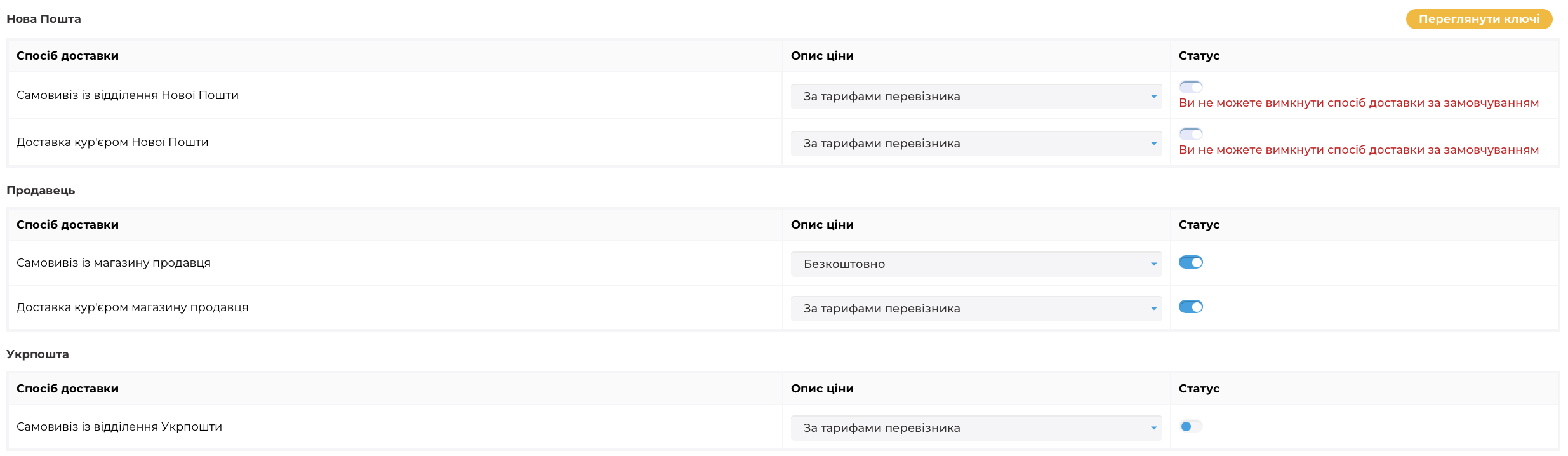
Стоимость доставки может быть:
- По тарифам перевозчика (покупатель платит за доставку при получении посылки, ее стоимость рассчитывает компания перевозчик);
- Бесплатно (доставку оплачивает продавец).
Вы можете самостоятельно включать и настроить дополнительные способы доставки:
- самовывоз из отделения Укрпочты;
- самовывоз из отделения Delivery;
- курьером Delivery;
- самовывоз из отделения Meest Express;
- самовывоз из магазина продавца;
- курьером продавца;
*Способы доставки настраиваются для всех товаров.
Самовывоз из магазина продавца
Если у вашего магазина есть один или несколько пунктов выдачи товара вы можете добавить их как способ доставки в разделе "Адреса магазинов". Так покупатели увидят на странице товара и в корзине возможность самовывоза и смогут получить товар по указанному вами адресу.
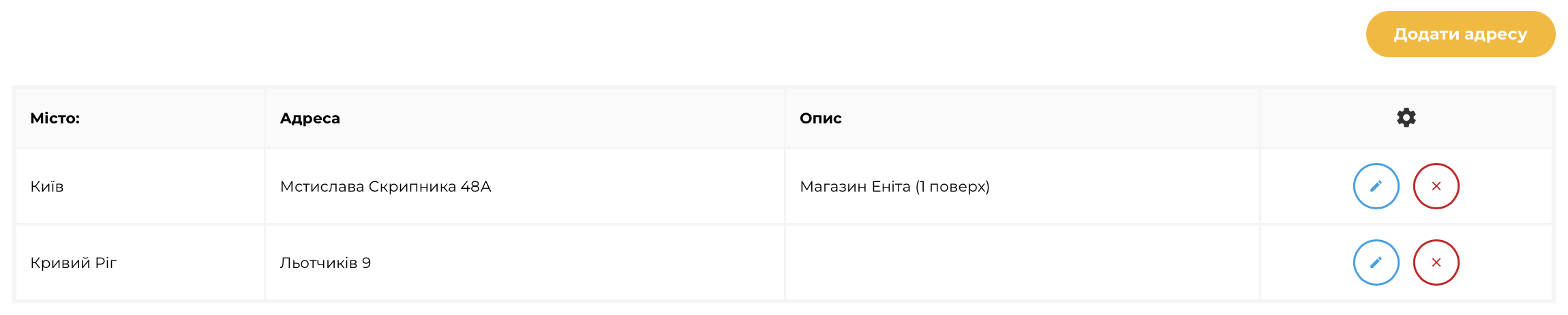
Чтобы добавить пункт самовывоза из вашего магазина в разделе "Адреса магазинов" нажмите "Добавить адрес"
- Укажите ваш город или населенный пункт
- Найдите нужный адрес и установите маркер на карте
- Если нужно, то добавьте "Описание" (например: 2 этаж, офис 277)
-
Убедитесь, что файл открывается корректно при вводе ссылки в адресную ленту браузера.
-
Убедитесь, что вы правильно выбрали имя XML/YML шаблона. В настоящее время мы поддерживаем фиды для PROM, Rozetka и Umall.
-
Если на вашем сервере существуют ограничения по загрузке файлов, обеспечьте разрешение для следующих IP-адресов, чтобы избежать ошибки 403:
207.154.203.190
164.92.227.74
Чтобы загрузить файл для Umall из PROM, пожалуйста, воспользуйтесь следующими шагами:
- Войдите в свой кабинет Prom и перейдите в раздел "Товары" - "Позиции".
- Нажмите кнопку "Экспорт".
- Выберите формат "YML файл".
- Выберите необходимые поля для экспорта (обязательно добавьте украинский язык в настройках "Язык товаров").
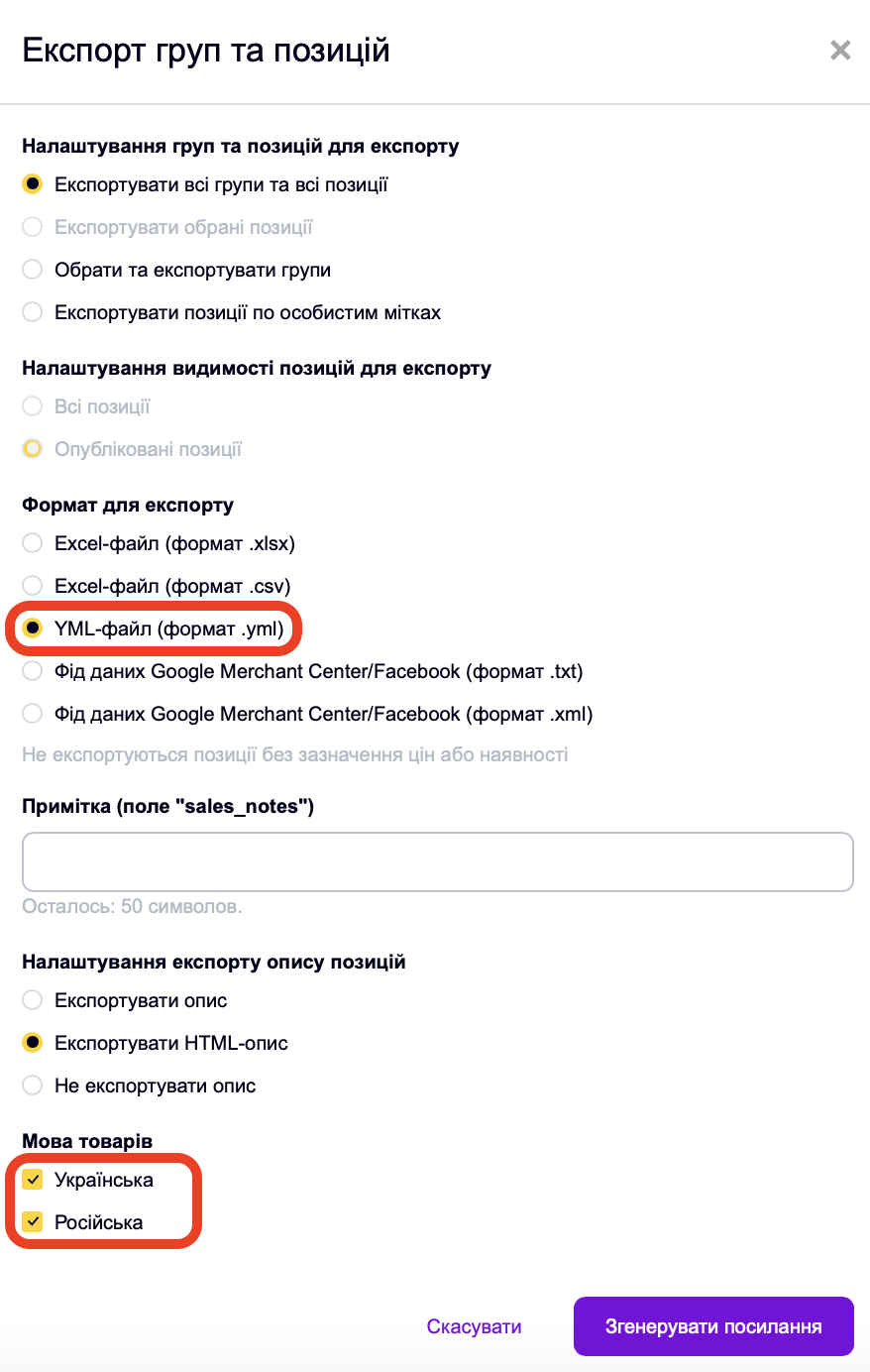
5. Нажмите "Сгенерировать ссылку" и скопируйте его.
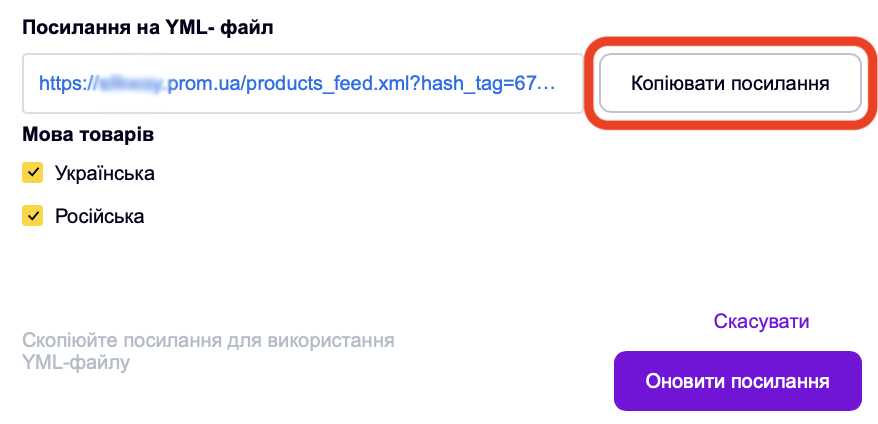
6. Зайдите в свой кабинет продавца на Umall и перейдите в раздел импорта. Вставьте скопированную ссылку и выберите "Имя шаблона XML/YML" "Prom". Нажмите "Загрузить" https://seller.umall.ua/importer/list/.
Предварительно сформированные товары из фида появятся в течение примерно 30-60 минут.
7. Когда появятся кнопки "Перейти" и "Создать товары", нажмите "Перейти" и выберите категории для ваших товаров.
Импортер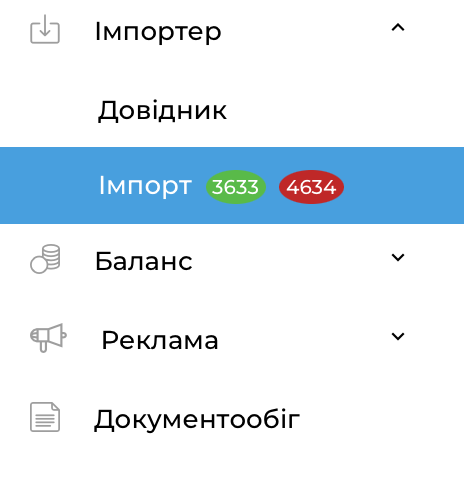
Раздел "Имортер" мы создали для удобства загрузки ваших xml-файлов. Он состоит из "Справочника" и "Импорта"
Справочник
Справочник содержит категории, характеристики и производителей товаров.
Здесь вы можете:
- Загрузить полный список производителей.
- Загрузить категории, доступные на маркетплейсе Umall
- Загрузить характеристики и атрибуты для конкретной категории, открыв последний уровень "Справочника параметров" и нажав "Загрузить".
Импорт
- Укажите ссылку на xml- файл импорта или загрузите файл, нажав "Выбрать файл"
- Выберите один из вариантов Umall, Prom, Rozetka и нажмите кнопку "Скачать".
- Файл отправиться на валидацию, после чего снизу появится кнопка "Создать товары" и "Перейти", чтобы можно было проверить правильность выбора категорий и брендов. Валидация может длиться от нескольких минут до часа, в зависимости от количества загруженных товаров.
В таблице вы сможете увидеть ваши загруженные прайс-листы, общее количество загруженных товаров, товаров с ошибками, и товары готовы к загрузке.
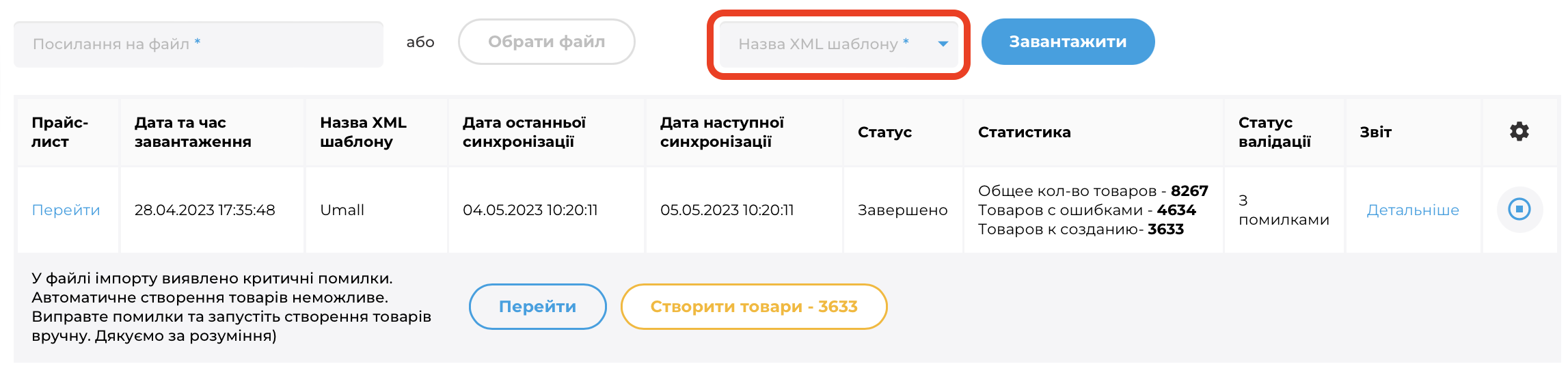
Редактирование товаров в импорте
- На этой странице вы видите все товары, которые были загружены с Вашого XML-файла
- Пока это только заготовки, а не реальные товары на сайте.
– Ниже Вы видите счетчик товаров с ошибкой. Все объекты на странице отсортированы по принципу: сначала с ошибками
- Не забывайте нажать кнопку "Сохранить" - она обновит категорию или производителя и счетчик ошибок уменьшится
- Как только вы исправите все ошибки – у Вас станет доступна кнопка "Создать товары"
- Создание товаров занимает какое-то время и будет происходить у фона.
- Для редактирования с этой страницы доступны только "Категория" и "Производитель". Если у Вас есть ошибки в других полях - необходимо исправить ФИД и загрузить его заново
- В процессе создания товаров или если заготовка уже имеет созданный на сайте товар – редактирование полей и все кнопки будут недоступны
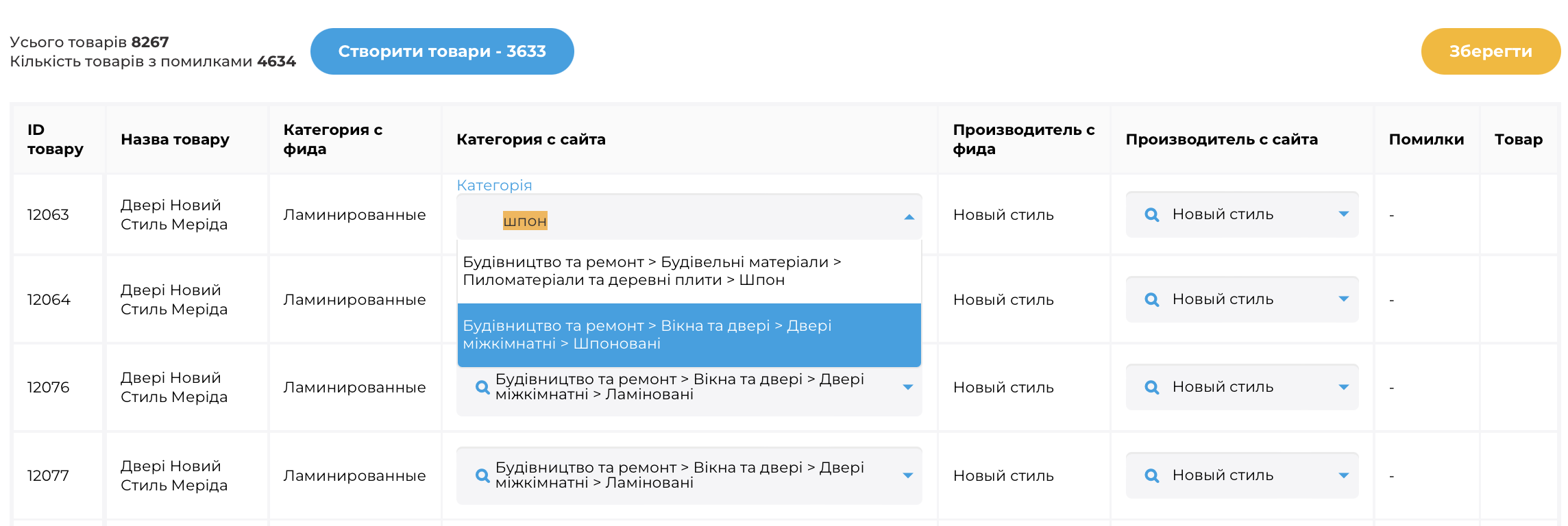
Чтобы добавить товар на наш маркетплейс в каталог товаров, выполните следующие действия:
- Войдите в Кабинет продавца
- Перейдите в раздел «Товары»
- Выберите одну из двух ссылок и нажмите кнопку "Добавить товар"

Теперь давайте пошагово пройдем процедуру добавления нового товара:
Шаг 1: Общее
-
Добавляем название товара, которое отображает его основные характеристики и отвечает требованиям маркетплейса.
-
При наличии вносим ваш ID товара: Введите уникальный идентификатор товара, если у вас есть собственная система каталогизации.
-
Укажите статус товара:
- Активный (товар появится на сайте после хранения),
- Черновик (товар видите только вы в своем кабинете в разделе «Товары »),
- В архив (удален товар, которого нет в наличии, снят ли он с производства).
-
Напишите оригинальный текст: Создайте текстовое описание товара, максимально раскрывающее его преимущества и характеристики. Обратите внимание на качество, функциональность, дизайн, технические параметры и другие важнейшие аспекты, которые могут заинтересовать покупателя. Примените SEO-оптимизацию для улучшения видимости товара в поисковиках.
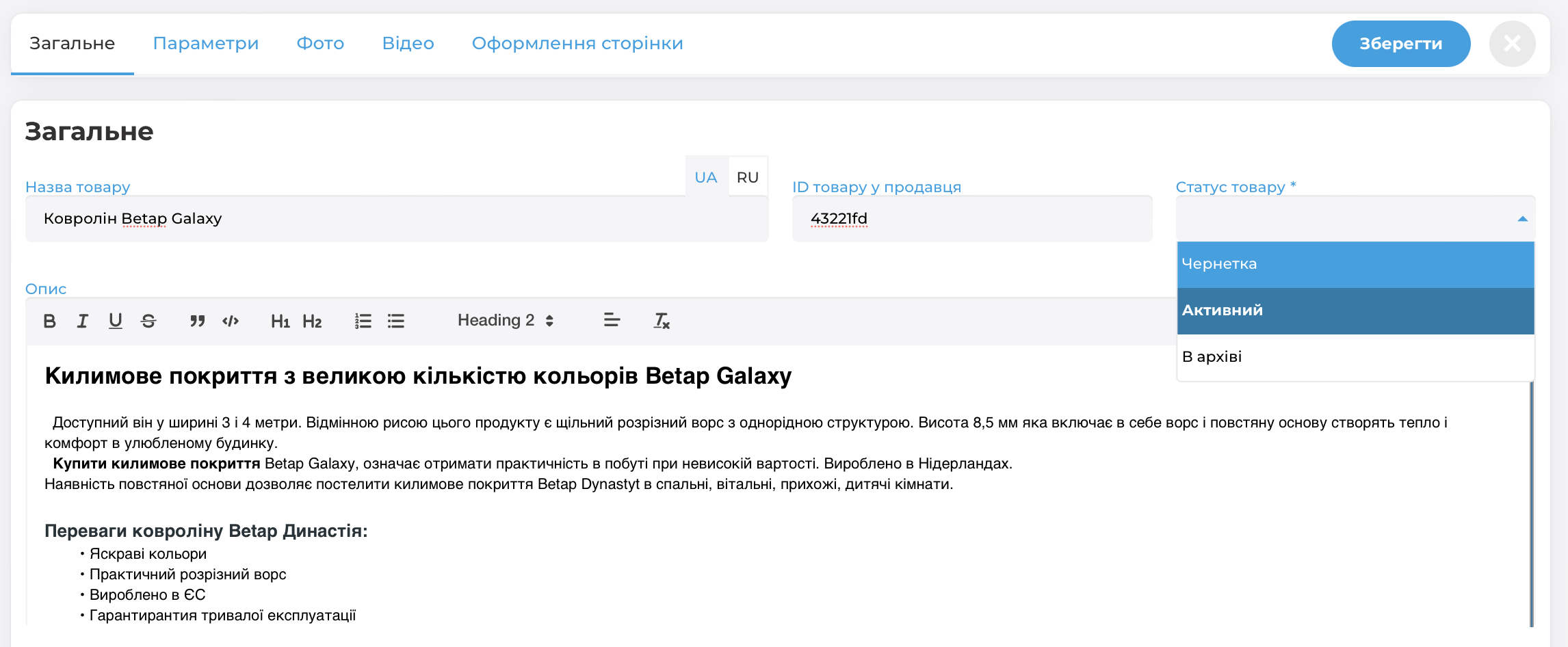
* Обратите внимание, при добавлении товара вы можете вносить текст на два языка. Для переключения на русский язык нажмите на соответствующую вкладку в текстовом окне. По умолчанию стоит украинский язык.
Шаг 2: Наличие товара
-
Решите, отслеживаете ли вы остатки ваших товаров. По умолчанию стоит "Нет", количество товара не отслеживается и не вычитается при его покупке.
-
Если вы отслеживаете остатки:
- Нажмите кнопку "Да" и укажите имеющееся количество товара.
-
Если вы не отслеживаете остатки, выберите один из трех статусов доступности товара:
- Доступен (на сайте отображается "Товар есть в наличии")
- Нет на складе (на сайте отображается "Нет в наличии")
- Подтверждение наличия (на сайте отображается "Товар под заказ")
Обеспечьте точную информацию о наличии товара, чтобы избежать недоразумений с покупателями и обеспечить положительный опыт использования маркетплейса.
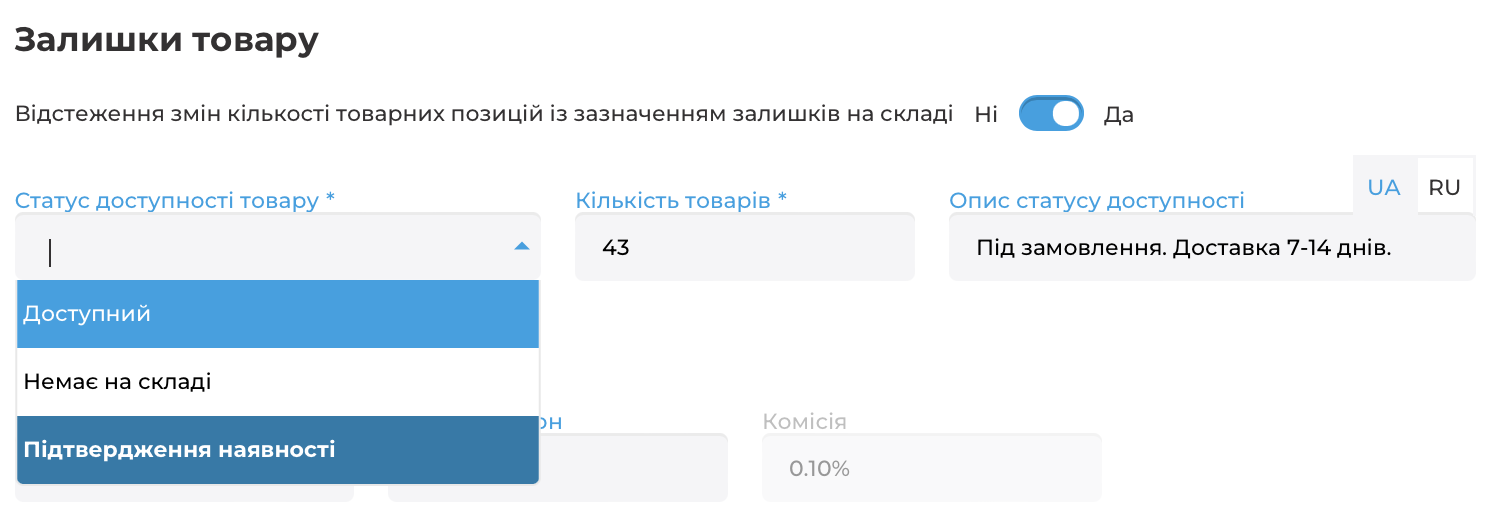
Шаг 3: Цена товара
-
Указываем цену товара: Введите актуальную цену товара, которая будет доступна для покупателей на маркетплейсе.
-
Старая цена (опционально): Если товар имел более высокую цену раньше, вы можете указать ее, и она будет перечеркнута на сайте, подчеркивая скидку.
-
Комиссия: Отображается процентное вознаграждение, которое маркетплейс Umall.ua за проданный товар. Этот параметр устанавливается автоматически и зависит от процентной ставки.
-
Динамическая цена: Мы даем возможность указывать разные цены в зависимости от количества заказанного товара. Это может стимулировать покупателей покупать больше единиц товара за один раз. Чтобы настроить динамическую цену, добавьте разные диапазоны количества товаров и соответствующие цены для каждого из них.
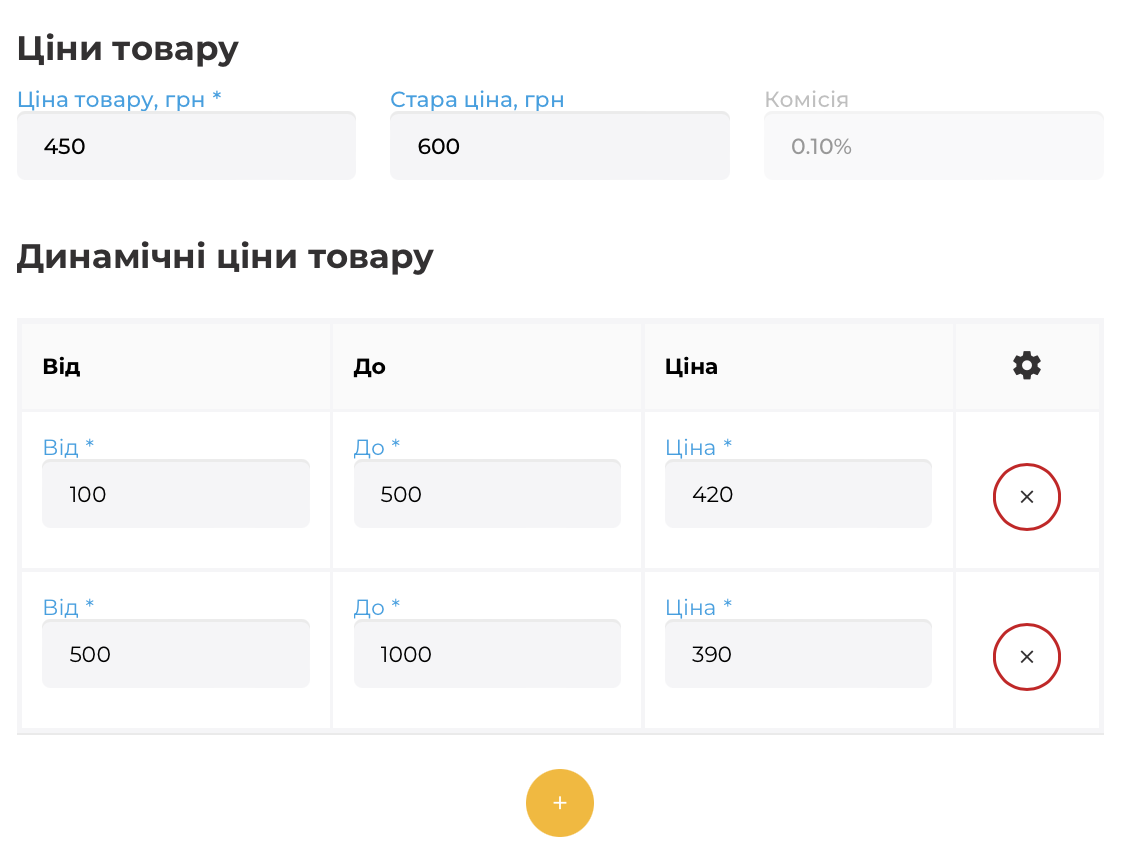
Шаг 4: Категория и вариации товара
Выбираем категорию
Выберите подходящую категорию для товара из списка доступных категорий на маркетплейсе. В зависимости от выбранной категории система автоматически подтянет "Группирующие параметры" и общие "Параметры", которые помогут покупателям найти ваш товар.
Группа товаров
Если ваш товар относится к группе товаров, укажите эту группу и создайте вариации товара. Это поможет организовать товары на маркетплейсе и упростит поиск покупателей.
Если ваш товардоступный в разных цветах, размерах, объемах и т.д., создайте вариации товара, выбрав из списка товар, с которым вы сгруппируете ваш товар. Это позволит покупателям просматривать все виды конкретного товара на одной странице и выбирать подходящий вариант изделия.
На сайте сгруппированные товары будут отображаться следующим образом:

Правильно настроенные категории и вариации товаров, облегчат процесс поиска и выбора товаров для покупателей, обеспечивая положительный опыт использования маркетплейса.
Шаг 5: Характеристики (Параметры)
Группирующие параметры: Заполните группировочные параметры, если они доступны для выбранной категории. Это позволяет создавать вариации товара. Количество группирующих параметров может варьироваться в зависимости от категории товара.
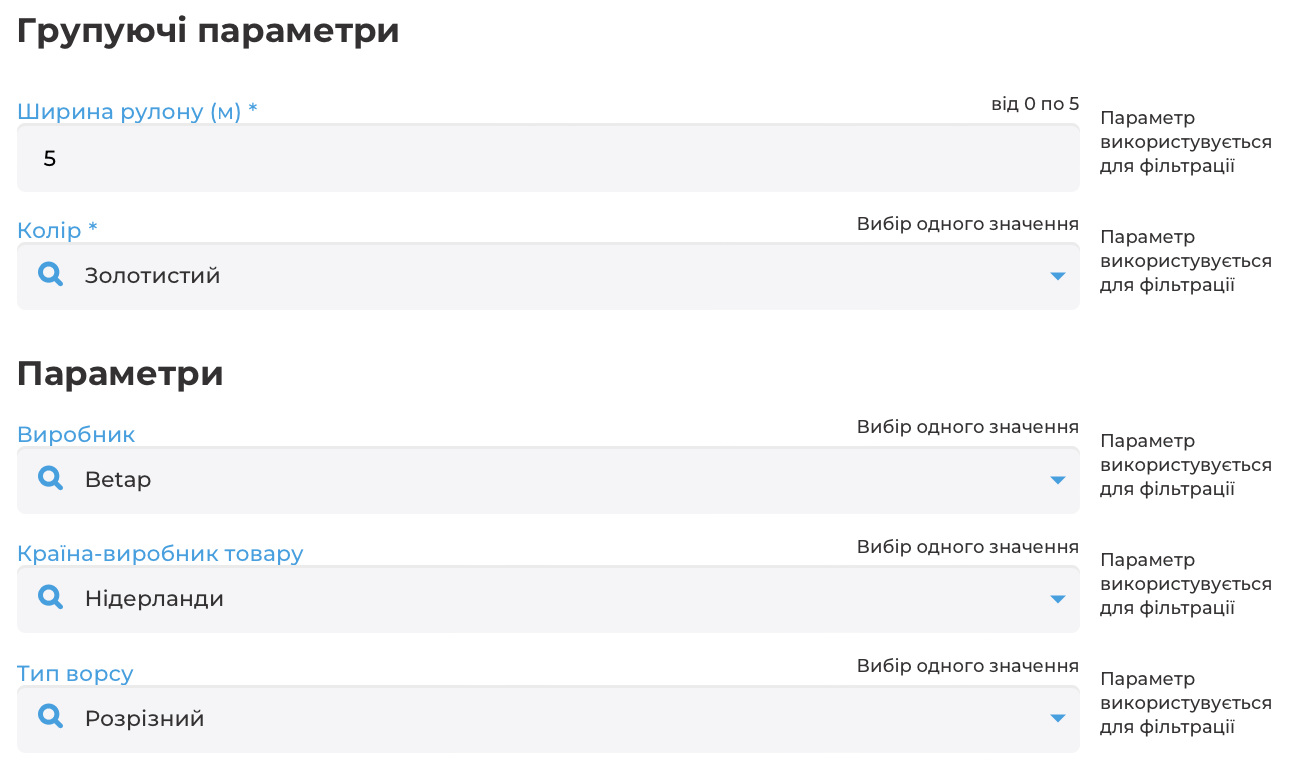
Общие параметры: Заполните основные характеристики товара, значения которых установлены для каждой категории. "Производитель" и "Страна-производитель" являются обязательными для заполнения. Товары с заполненными параметрами попадают в фильтры каталога товаров на маркетплейсе, если напротив указано "Параметр используется для фильтрации".
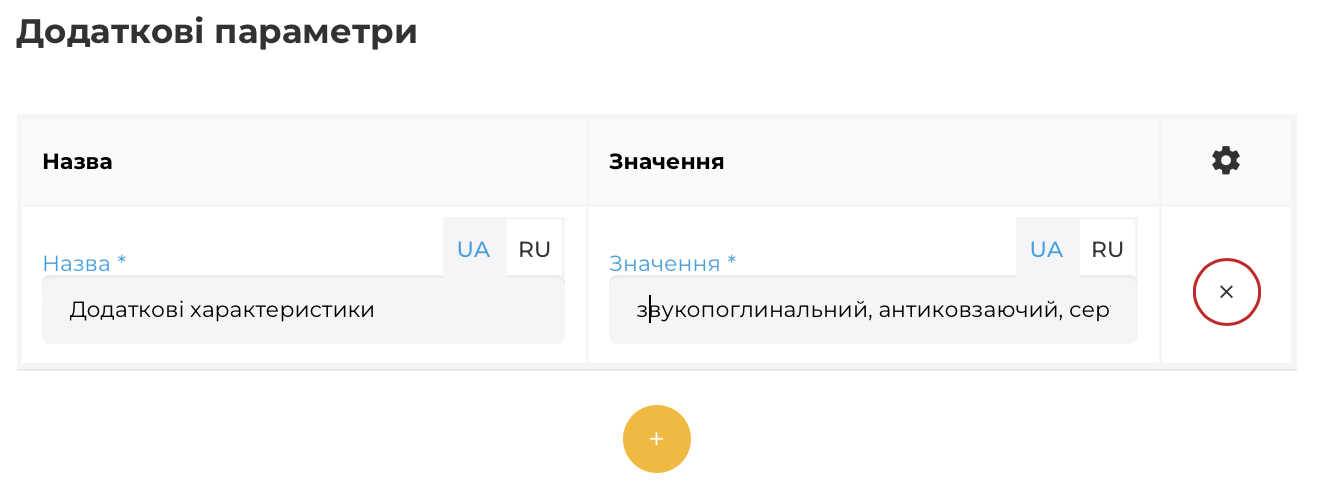
Дополнительные параметры: Заполните пользовательские характеристики товара, если требуется добавить дополнительные сведения, отсутствующие среди основных параметров. Они не влияют на выдачу в фильтрах категории товаров на маркетплейсе и отображаются только в карточке товара.
Шаг 6: Фото и видео
-
Фотографии товара: Добавьте до 10 фотографий товара, чтобы покупатели могли детально рассмотреть ваш продукт. Изображения должны быть четкими, ясными и касаться данного товара. Высококачественные фотографии могут увеличить интерес покупателей и способствовать росту продаж.
-
Видео: Вы можете добавить ссылку на YouTube, которая может помочь покупателям лучше оценить товар и обеспечить дополнительную информацию о его использовании или особенностях. После того, как вы укажете ссылку на видео, нажмите кнопку "Отправить" для загрузки видео на страницу товара.
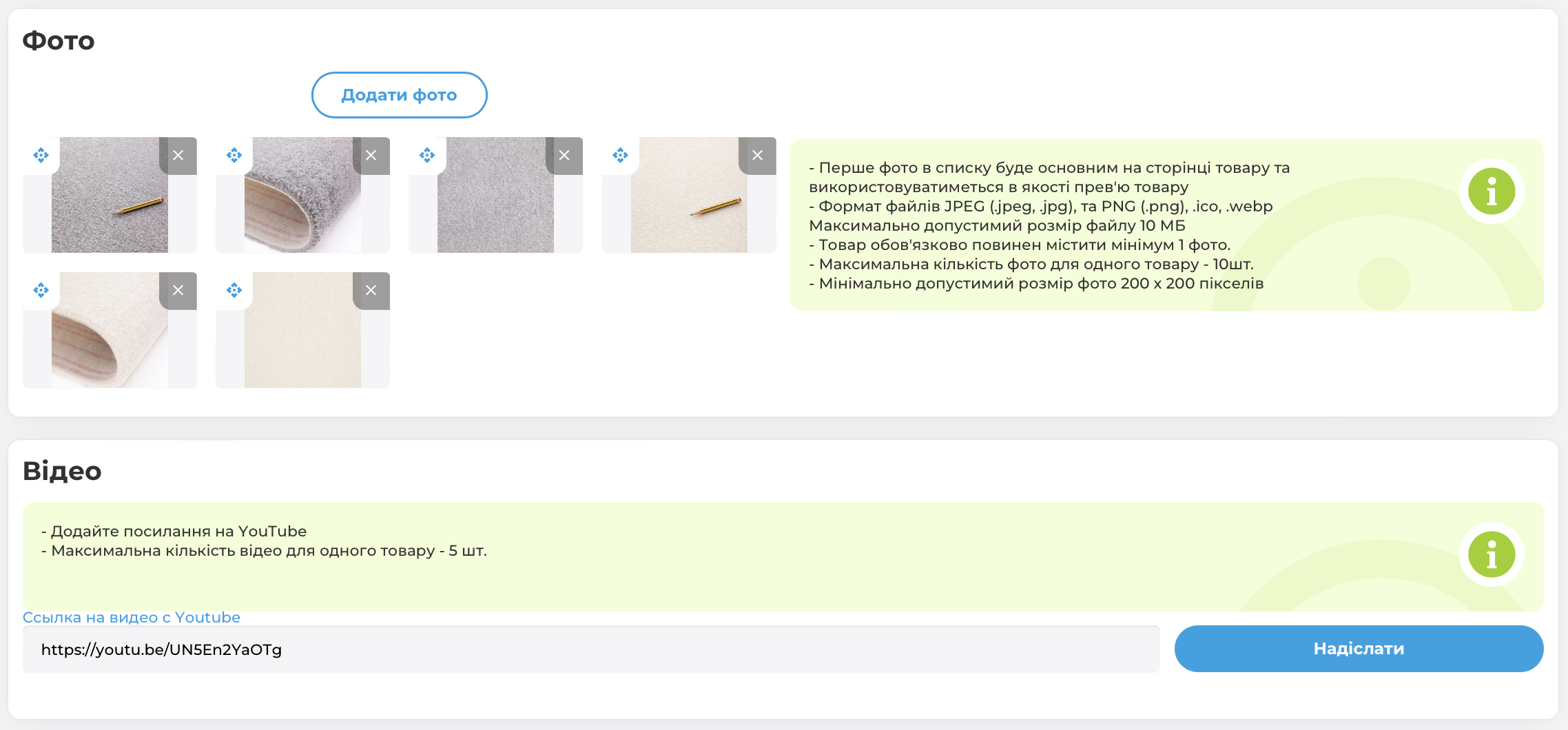
Технические требования к фотографиям:
-
Первое фото в списке будет основным на странице товара и будет использоваться в качестве прев'я товара
-
Формат файлов JPEG (.jpeg, .jpg) и PNG (.png), .ico, .webp
-
Максимально допустимый размер файла 10 МБ
-
Товар обязательно должен содержать минимум 1 фото.
-
Максимальное количество фото для одного товара – 10шт.
-
Минимально допустимый размер фото 200 х 200 пикселей
Шаг 7: Оформление страницы
Оформите вашу карту товара с привлекательным и уникальным описанием. Используйте блоки оформления страницы, отображаемые под основным описанием товара. Не забудьте сохранить каждый отдельный блок, нажав "Сохранить секцию" или "Сохранить все секции" внизу страницы.
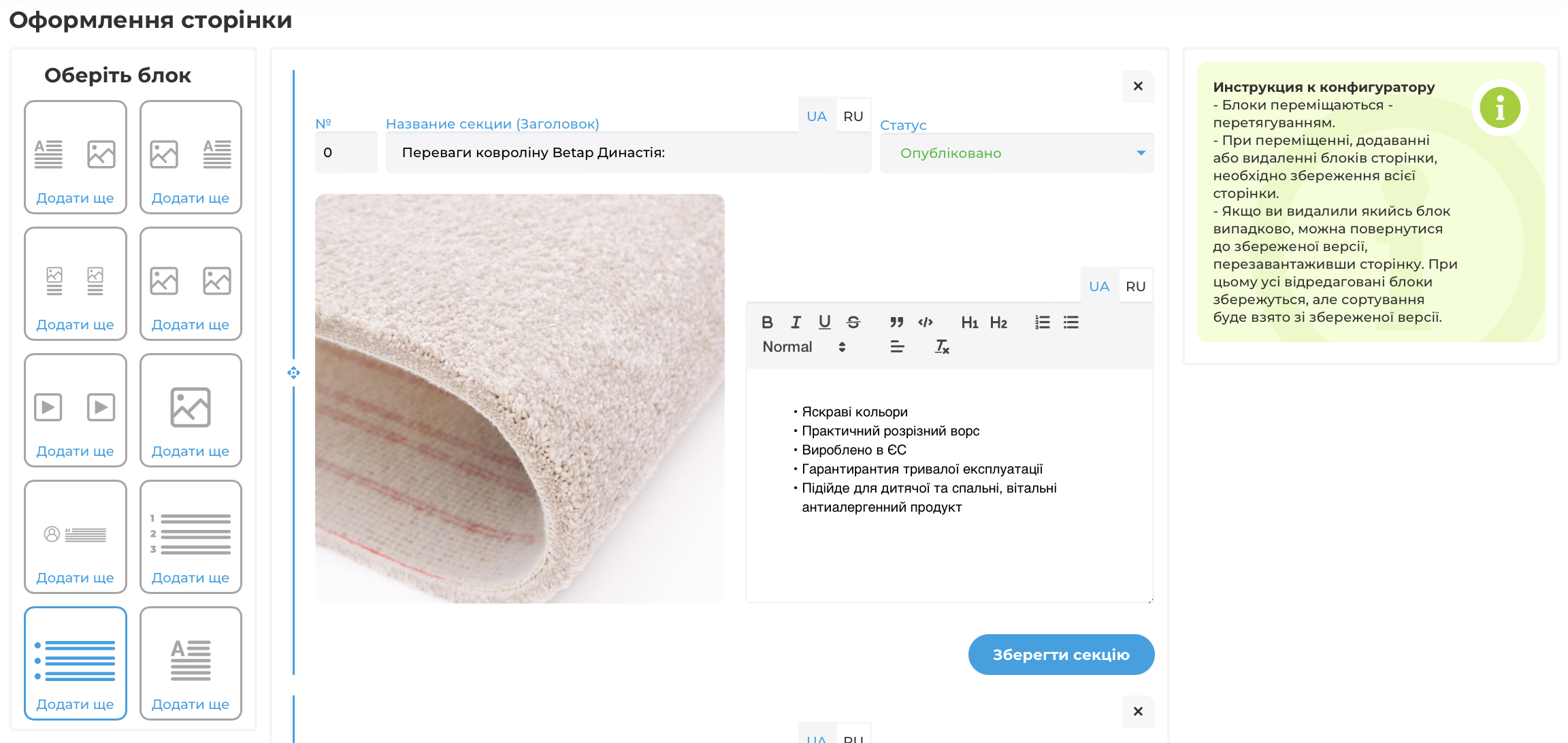
Инструкция к конфигуратору:
- Блоки перемещаются - перетаскиванием.
- При перемещении, добавлении или удалении блоков страницы необходимо сохранить всю страницу.
- Если вы удалили какой-либо блок случайно, можно вернуться к сохраненной версии, перезагрузив страницу. При этом все отредактированные блоки сохранятся, но сортировка будет взята из сохраненной версии.
Обратите внимание, что блоки оформления страницы станут доступны после сохранения товара. Поэтому рекомендуем нажать кнопку "Сохранить" перед началом работы с блоками.
![]()
МЕНЮ добавления товара
Используйте меню для быстрого переключения между вкладками добавления товара: "Общее", "Параметры", "Фото", "Видео", "Оформление страницы".
Дело в меню доступны следующие кнопки:
- "Смотреть на сайте" - откроет карту товара в новом окне, чтобы проверить, как она выглядит на маркетплейсе
- "Сохранить" - разрешениеесть сохранить данные в любое время и продолжить редактирование без выхода из товара
- "Х" - выйти из товара. Система предложит предварительно сохранить изменения перед выходом
Создайте привлекательное оформление страницы для вашего товара, чтобы привлечь больше покупателей и повысить продажи на маркетплейсе твоей страны Umall.ua.
Для выставления товаров на Umall необходимо подготовить прайс-лист с товарными предложениями в формате XML (YML). Адрес ссылки на xml прайс-лист должен быть статическим и не изменяться
Требования к XML (YML) – файлу
- Стандарт XML (YML) не допускает использование непечатаемых символов с ASCII кодами от 0 до 31 (за исключением символов с кодами 9, 10, 13 – табуляция, перевод строки, возврат каретки)
- Запрещается изменять id товаров и категорий после добавления на сайт UMALL.
- URL-адрес товарного предложения на сайте магазина должен быть закодирован в соответствии со стандартом RFC-1738
- Допустимая кодировка XML/YML файла: UTF-8
- Символы ", &, >, <, ' нужно заменять эквивалентными кодами. Требование касается только текста и не относится к написанию тегов
|
|
|
|
|
|
|
|
|
|
|
|
|
|
|
|
|
|
Пример XML-файла
<yml_catalog date="2023-03-28 14:19">
<shop>
<currencies>
<currency id="UAH" rate="1"/>
<currency id="USD" rate="25.5"/>
</currencies>
<categories>
<category id="561" umall_category_id="2005">Аксессуары</category>
<category id="562" umall_category_id="1976">Коммерческий ковролин</category>
<category id="563" umall_category_id="1975">Бытовой ковролин</category>
<category id="565" umall_category_id="1979">Ковровая плитка</category>
</categories>
<products>
<product group_id="925" id="925d180w73" available="true">
<url>https://enita.com.ua/product/kovrolin-ekvator/180/</url>
<price>300.10</price>
<stock_quantity>907</stock_quantity>
<currencyId>UAH</currencyId>
<categoryId>562</categoryId>
<video>https://www.youtube.com/watch?v=2Qyn5U8yfek</video>
<vendor>Sintelon</vendor>
<image>https://enita.com.ua/feeds/umall_img/59ef95c0da9bd9f2bcb224f3bfb98358.jpg</image>
<title>Ковролін Sintelon Ekvator 33753 ширина 3 м</title>
<title_ru>Ковролин Sintelon Ekvator 33753 ширина 3 м</title_ru>
<description>Килимове покриття на гумовій основі Синтелон Екватор <p>У зв'язку з важкими економічними умовами в нашій країні компанія Sintelon випустила понад бюджетну версію ковроліну Казино. На даний момент найкращий варіант у співвідношенні ціни та якості. </p> </description>
<description_ru>Ковровое покрытие на резиновой основе Синтелон Экватор <p>В связи с тяжелыми экономическими условиями в нашей стране компания Sintelon выпустила более бюджетную версию ковролина Казино. На данный момент лучший вариант в соотношении цены и качества. </p> </description_ru>
<attr title="Склад ворсу" title_ru="Состав ворса">
<value lang="uk">100% ПП</value>
<value lang="ru">100% ПП</value>
</attr>
<attr title="Вага ворсу" title_ru="Вес ворса">
<value lang="uk">580</value>
<value lang="ru">580</value>
</attr>
<attr title="Загальна вага" title_ru="Общий вес">
<value lang="uk">1090</value>
<value lang="ru">1090</value>
</attr>
<attr title="Сезон" umall_value_id="2296922, 2645254, 63320">Осіння, Весняна, Літня</attr>
<attr title="Колір">Черный</attr>
<attr title="Стиль">Повседневный (casual)</attr>
<attr title="Особливості" umall_value_id="2323">Модель з капюшоном</attr>
</products>
</shop>
</yml_catalog>
Опис елементів
|
|
|
|
|
Корневой элемент YML. Атрибут date указывает дату и время генерации или изменения XML (YML). Дата должна иметь формат YYYY-MM-DD hh:mm. |
|
|
Содержит описание магазина и его товарных предложений. |
|
|
|
|
|
|
|
|
|
|
|
|
|
|
|
|
|
|
|
|
|
|
|
|
|
|
|
|
|
|
|
|
|
|
|
|
|
|
|
|
|
|
|
и
|
|
|
и
|
|
|
|
|
|
|
|
Раздел Баланс содержит:
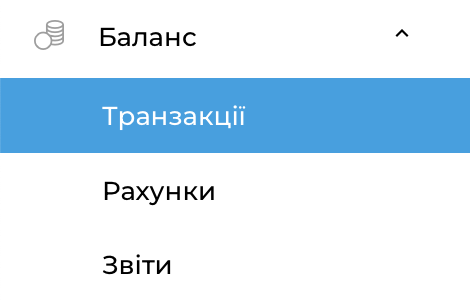
Баланс магазина
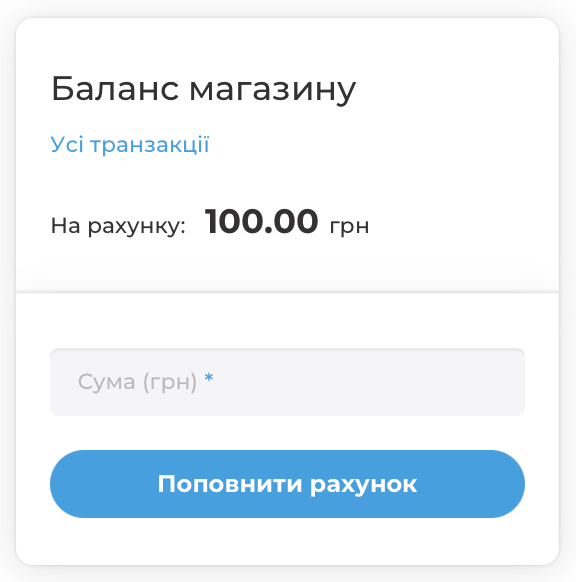
- Укажите сумму пополнения и нажмите "Пополнение счета"
- Вас перенаправит в раздел Транзакции. Нажмите на значок карты в строке выставленной счета
- Откроется окно, где вы сможете выбрать один из способов оплаты (Карта банка, ApplePay, Google Pay, Приват24, Безналичный счет). Средства поступят на баланс магазина в течение рабочего дня.
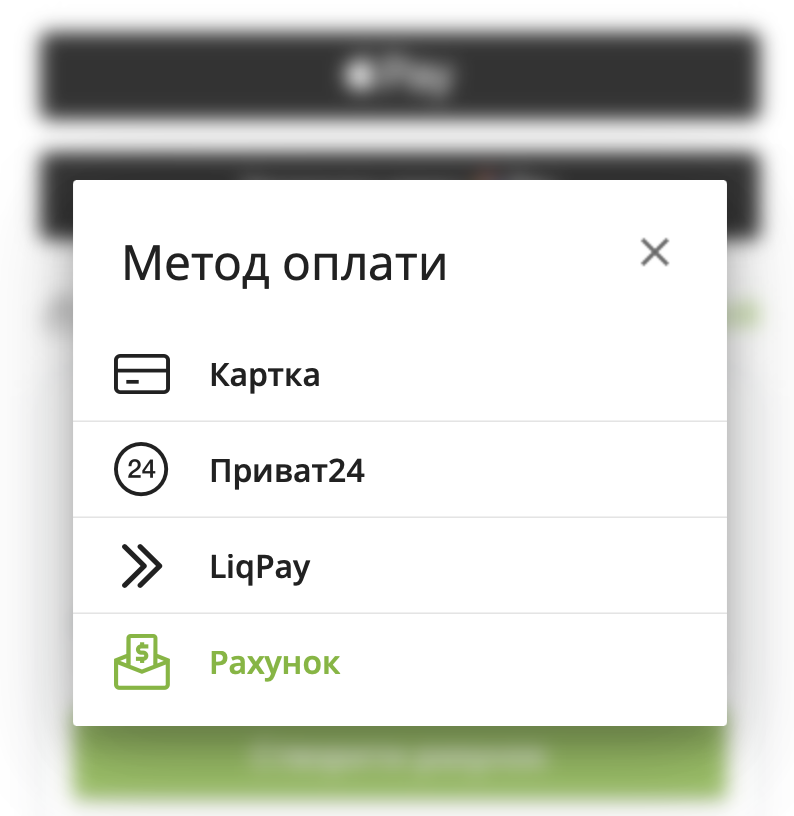
Транзакции
Отраживается таблица с описанием транзакций за реализованные товары и пополнения

Счета
Показывается таблица с номерами счетов и статусом оплат

Отчеты
Ежемесячные отчеты по реализованным товарам, взысканию комиссии и пополнениям
Раздел Товары содержит:
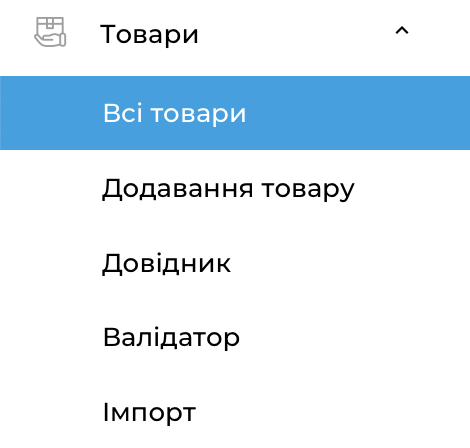
Все товары – весь список товарных позиций продавца
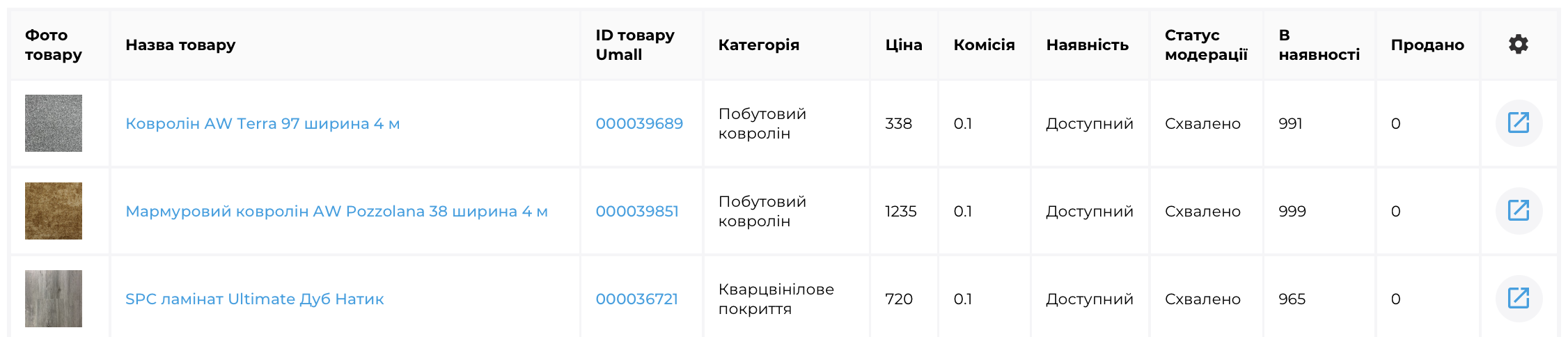
Добавление товара - ручное добавление товара (название, описание, харакетристики, картинки, видео, оформление страницы)
Справочник- указанные справочники категорий, характеристик, производителей.
Здесь вы можете скачать полный список производителей и категорий, находящихся на маркетплейсе Umall. Для того, чтобы скачать параметры и атрибуты необходимой категории, нужно дойти до последнего уровня &strong; >
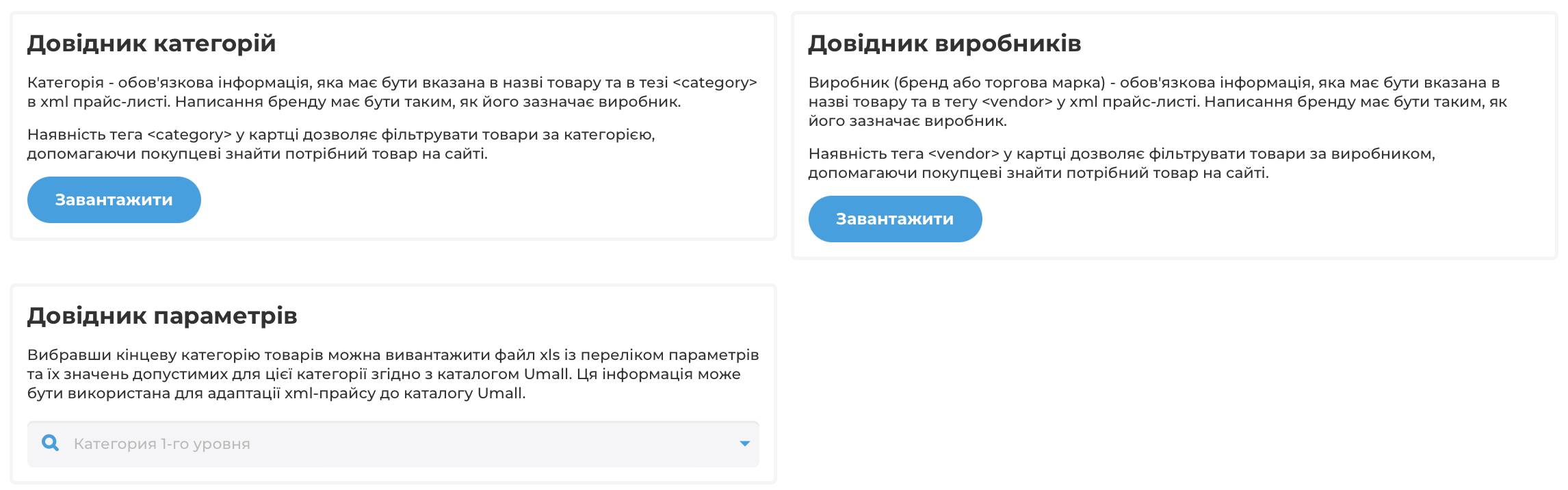
Импорт- укажите ссылку на файл импорта, выберите один из вариантов Umall, Prom, Rozetka и нажмите кнопку "Загрузить". Файл отправится на валидацию, после чего ваши товары появятся в разделе "Все товары"
В таблице вы сможете увидеть ваши загруженные прайс-листы

Раздел Отзывы содержит:
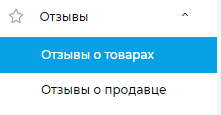
Отзывы о товарах - отзывы на товары, которые покупатель купил у продавца.
Отзывы о продавце - отзывы, которые оставил покупатель о компании с указанием качества обслуживания
Раздел Переписка содержит:
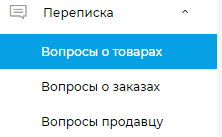
Вопросы о товарах - вопросы поступившие от покупателей, касательно товаров продавца.
Вопросы о заказах - вопросы поступившие от покупателей, касательно заказов.
Вопросы продавцу - общие вопросы
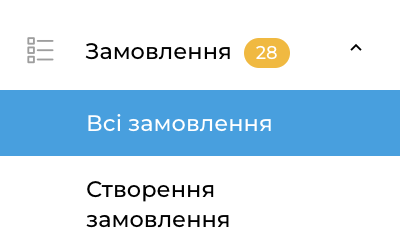 Раздел «Заказ» организован на две секции:
Раздел «Заказ» организован на две секции:
1) «Все заказы», где собраны заявки от покупателей,
2) «Создать заказ», позволяющий вам вручную внести данные покупателя и выбрать товар из ассортимента магазина.
«Все заказы»
Здесь вы найдете перечень всех заказов, их статусы, информацию о покупателях, методах доставки и т.д. Используйте поиск по номеру заказа в верхнем меню для быстрого доступа или используйте кнопку "Фильтры" для детализированного поиска по дате, цене, способу оплаты или доставки.

Сейчас существует пять основных статусов заказов: «Новый», «В процессе», «Доставляемый», «Успешный», «Неудачный». Вы можете фильтровать заказы по этим статусам, активировав или деактивировав нужные.
Обратите внимание! По умолчанию отображаются статусы: «Новый», «В процессе», «Доставляемый»

Заказы в списке расположены от самых новых до самых старых.
В списке заказов вы можете легко просмотреть:
- Номер заказа, дата и время создания.
- Статус заказа.
- Фотография товара и сумма заказа.
- Фамилия, имя заказчика и контактный телефон.
- Метод и статус оплаты.
- способ доставки, отделения и адрес.
- Функциональные кнопки: просмотр истории статусов, редактирование заказа, детали заказа.
«Страница редактирования заказа» и «Подробнее»
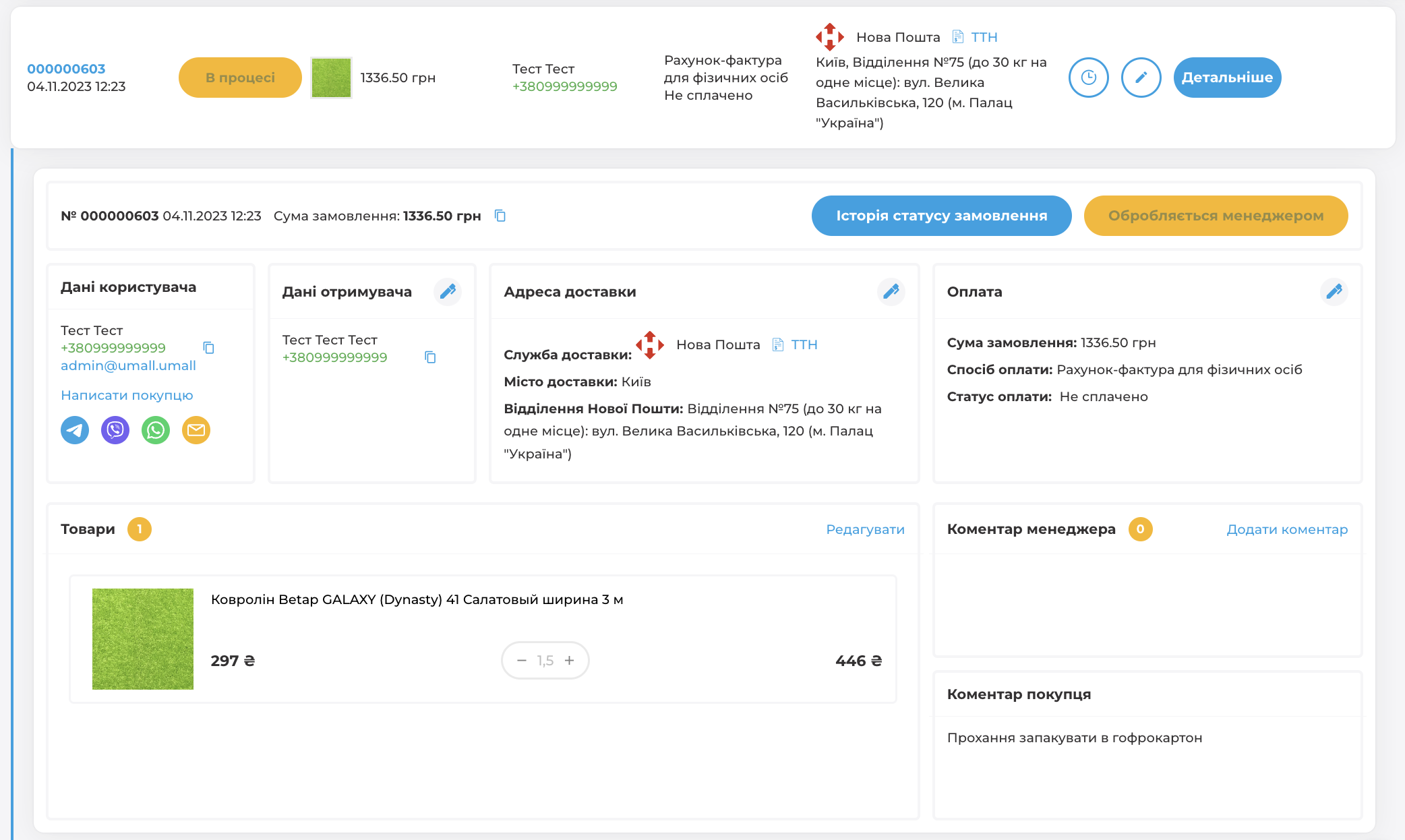
Чтобы получить всестороннюю информацию о заказах, перейдите на «Страница редактирования заказа» или выберите «Подробнее».
Здесь вы сможете увидеть следующие блоки:
Данные пользователя
Именно этот пользователь создал и оформил заказ, вы можете посторонить его контактные данные и связаться с ним через мессенджеры Whatsapp, Viber, Telegram или отправить ему письмо на email.
Данные получателя
Получатель товара может быть как пользователем, так и другим лицом, которое клиент указал в заказе товара.
Адрес доставки
Здесь будут отображаться выбранный способ доставки, это может быть как Курьерские службы доставки, так и самовывоз, доставка курьером и т.д. Для некоторых курьерских служб вы можете создать ТТН (товарно-транспортную накладную) прямо из вашего кабинета, или добавить имеющееся.
Оплата
Здесь отображается вся информация по оплате:
- «Сумма заказа»
- «Способ оплаты» (Счет-фактура для юридических лиц, Оплата на карту продавца, Счет-фактура для физических лиц, Оплата картой Visa/MasterCard (LiqPay) Google Pay Apple Pay, Оплата при получении товара),
- «Статус оплаты» (Уплачено, Не оплачено, Удержано, Возврат средств)
Товары
Отражаются заказы покупателем товары, фото товара, количество, цена товара и общая сумма заказа
Комментарий менеджера
Можно добавить комментарий по заказу
Комментарий покупателя
Можно увидеть пожелания клиента по заказу
Кнопка «История статусов»
Нажав ее сможете увидеть всю историю по этому заказу
Обратите внимание:
- В статусе «В процессе» вы можете редактировать данные получателя, адрес и способ доставки, а такжесеб и статус оплаты.
- Заказ со статусами «Успешный» или «Неудачный» больше не подлежат редактированию.
«Создать заказ»
Здесь вы можете самостоятельно сформировать новый заказ, указав все нужные данные покупателя и выбрав товар.
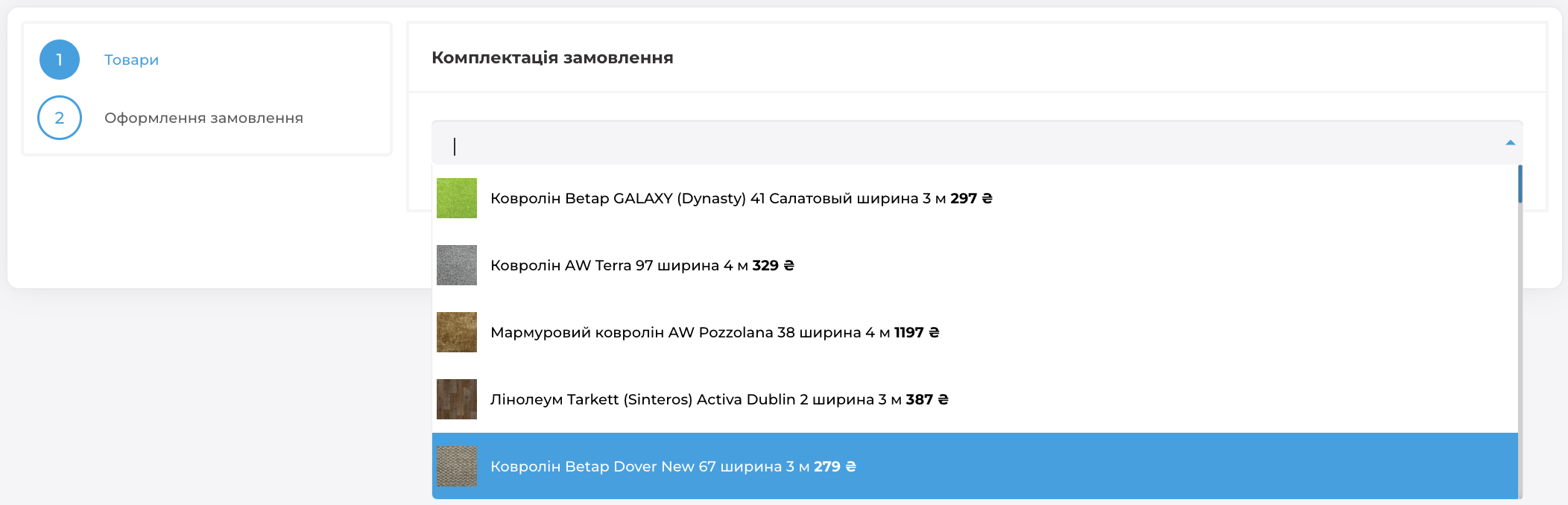
Вверху Информационной панели расположено:

Связаться с нами - продавец может задать интересующий его вопрос администрации маркетплейса
Переход между языками Укр/Рус
Кнопка Переписка - вопросы о товаре, о заказах, вопросы продавцу
Кнопка Кабинет компании - при нажатии можно перйти в кабинет покупателя, а также выйти из кабинета продавца
Ниже находтся блоки Заказы и Общий рейтинг компании
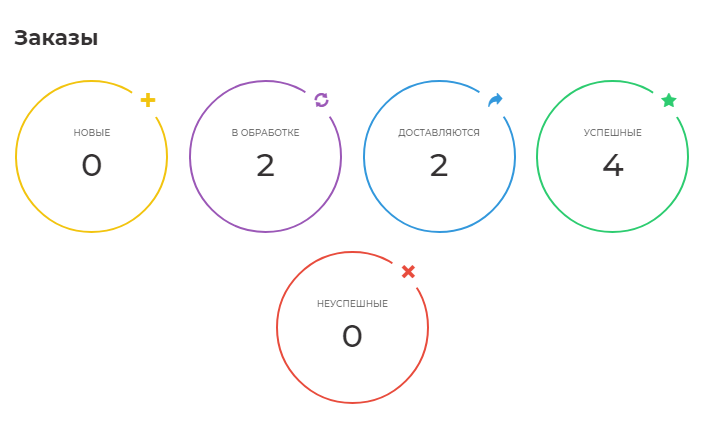
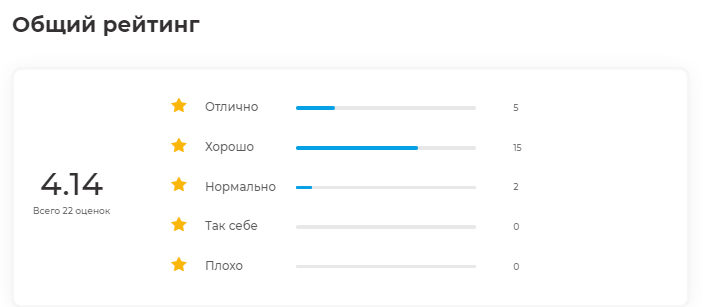
Справа находится блок Статус магазина и Баланс магазина.
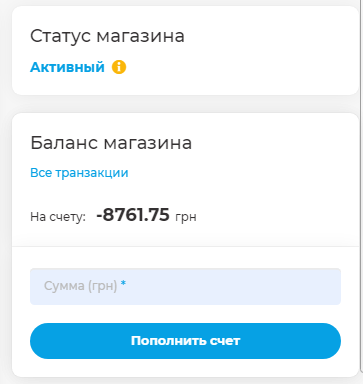
В настройках графика работы вы можете управлять общим графиком рабочих и выходных дней вашего магазина. График работы и периоды отсутствия — информационные поля, которые не влияют на возможность покупателя оформить заказ. Вне зависимости от указанного вами графика, товары активны и доступны к заказу на сайте Umall.
По умолчанию в личном кабинете установлен график:
Пн-Пт 09:00-18:00, Сб-Вс Выходной
Как начать продавать?
Регистрация на маркетплейсе Umall – простой и быстрый процесс, который занимает всего 5 минут! Следуйте этим простым шагам, чтобы начать продажи:
- Ввести свой номер в ЕГРПОУ
- Проверьте информацию о вашем юридическом лице, которое мы автоматически получаем из Единого Государственного Реестра
- Внести некоторые данные для регистрации
- Подписать договор
Все, вы можете загружать товары на маркетплейс и внесите другие данные для успешной работы вашей компании на Umall.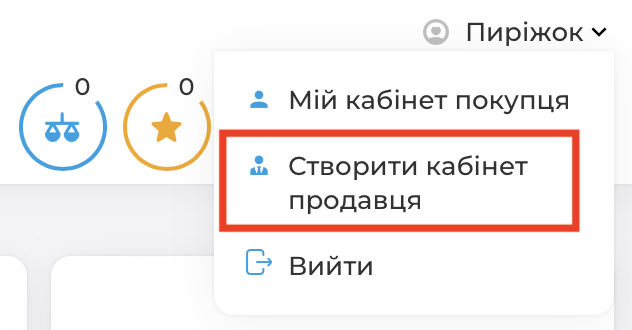
Давайте подробнее рассмотрим процесс регистрации на платформе...
Шаг 1 Введение ЕГРПОУ
- Введите ваш ЕГРПОУ на странице "Начать продавать"
- Альтернативно, войдите на сайт как клиент и нажмите "Создать кабинет продавца" в правом верхнем углу страницы.

Шаг 2 Проверка номера и ввод контактных данных
- Убедитесь, что ваш номер ЕГРПОУ верен. Мы автоматически получаем данные из Единого государственного реестра предприятий, учреждений и организаций.
- Введите свой e-mail или номер телефона.
- Создайте надежный пароль для своей учетной записи.
- Нажмите кнопку "Зарегистрироваться" и подтвердите свой e-mail или номер телефона с помощью SMS-сообщения или письма по электронной почте.
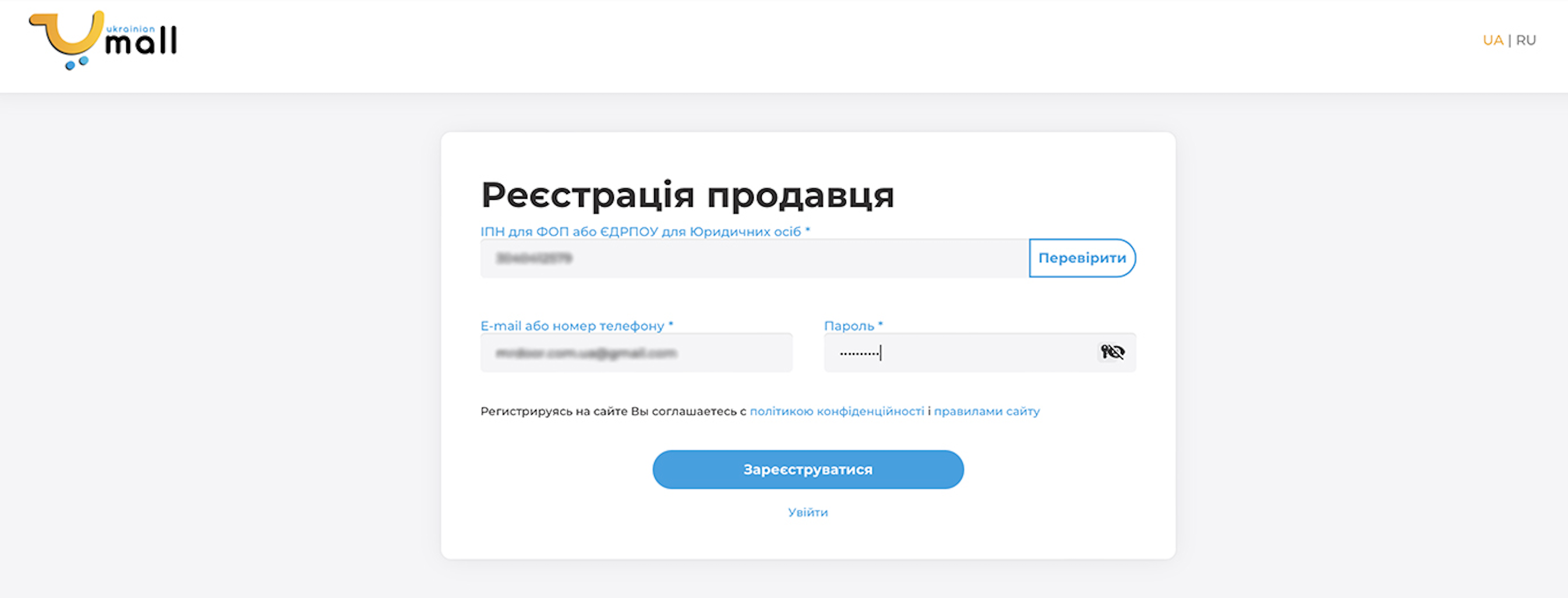
Шаг 3 Основная информация о магазине
- Придумайте название вашего магазина.
- Загрузите логотип магазина.
- Укажите контактное лицо, его должность, E-mail и номер телефона.
- Нажмите кнопку "Отправить на верификацию"
- Подтвердите свой e-mail и номер телефона с помощью SMS-сообщения или письма на электронную почту.
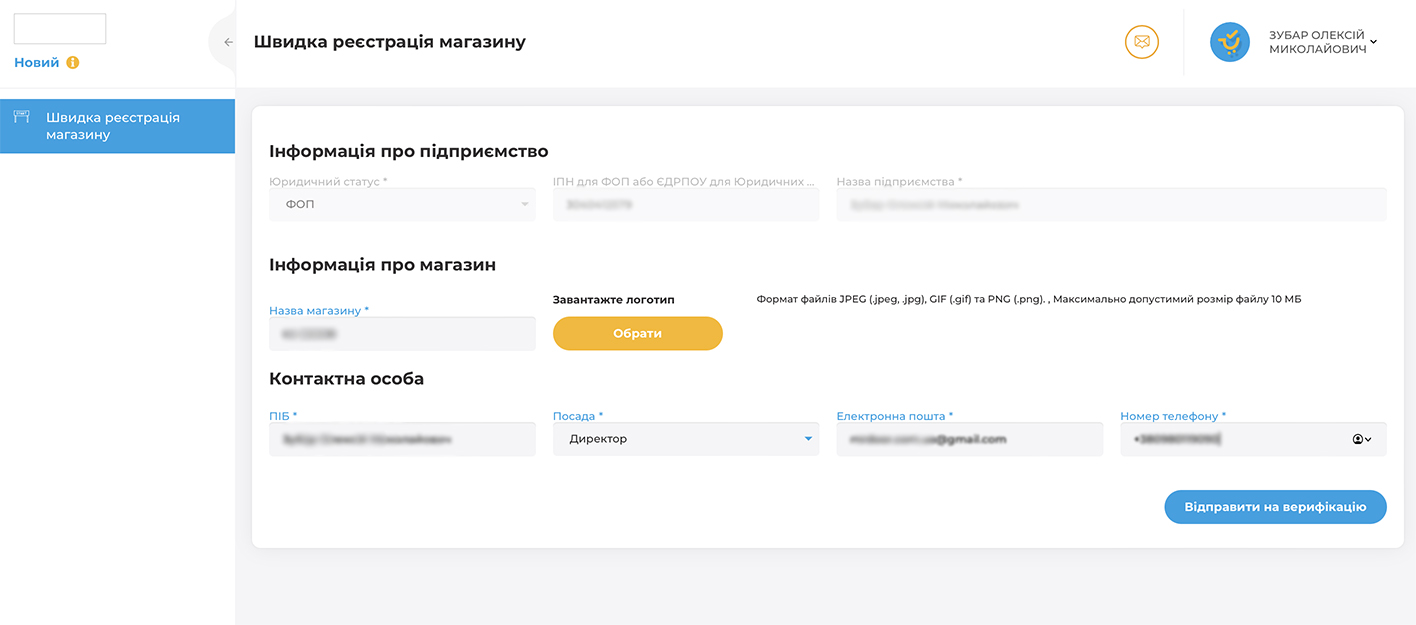
Шаг 4 Подписание Договора о сотрудничестве
Мы автоматически сформировали "Договор о сотрудничестве". Вы можете подписать его одним из двух способов:
- Воспользуйтесь сервисом электронного документооборота «Вчасно» и подпишите договор с помощью квалифицированного электронного подписи (КЭП/ЭЦП).
- Загрузите документ, подпишите его в двух экземплярах и отправьте оригиналы нам с помощью "Новой Почты"
После предоставления всех документов, вам будет предоставлен доступ к личного кабинета продавца.
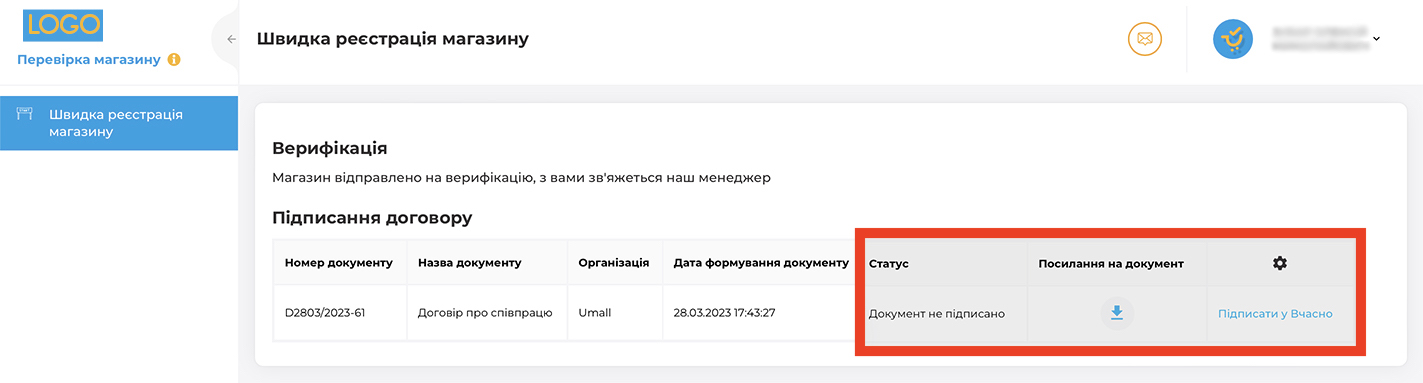
Выбрав Umall, вы получаете доступ к большой аудитории покупателей, удобному интерфейсу для управления товарами и поддержке на каждом этапе работы.
Для подписания всех договоров и актов мы используем сервис электронного документооборота от «Вчасно», поэтому вам необходимо иметь зарегистрированную учетную запись в данном сервисе. Если у вас нет кабинета в «Вчасно», то вы сможете загрузить наш договор, подписать его в двух экземплярах и отправить нам Новой Почтой.
Юридическому лицу необходимо предоставить только работающий код ЕГРПОУ. Мы автоматически проверим регистрационные данные компании.
Информация о регистрационных данных компании предоставляется в режиме онлайн из единственного доступного официального источника — Единого государственного реестра предприятий, учреждений и организаций.
Дополнительно могут потребоваться следующие документы:
- Устав;
- Выписка о регистрации;
- Справка из банка об открытии счета;
- Протокол назначения руководителя;
Физическому лицу предпринимателю (ФЛП) или другим юридическим лицам (ООО. ЧП и т.д.) необходимо предоставить только работающий код ЕГРПОУ. Мы автоматически проверим регистрационные данные предпринимателя.
Информация о регистрационных данных компании предоставляется в режиме онлайн из единственного доступного официального источника — Единого государственного реестра предприятий, учреждений и организаций.
ФЛП, юридические лица, зарегистрированные на временно неподконтрольных территориях, также предоставляют справку о постановке на учет внутренне перемещенного лица (справку переселенца) согласно Распоряжению КМУ от 7 ноября 2014 г. №1085-р. Место жительства в справке и адрес в ЕГР должны совпадать.
0 грн - Стоимость ежемесячной абонплаты за пользование платформой.
5% - Комиссия платформы является стандартной для всех категорий товаров и равна 5%. Мы снимаем комиссию исключительно за успешно проданные товары.
* 0,1% - во время действия военного положения в Украине мы внедряем почти нулевую комиссию за проданный товар
Вы размещаете товары
Предоставьте прайс-лист ваших товаров. Поддерживайте ассортимент, качественное описание, конкурентные цены - и посетители сайта начнут приобретать ваши товары.
Вы выполняете заказы
Обрабатывайте полученные заказы из личного кабинета, общайтесь с покупателями, устанавливайте статусы выполнения заказов. Делайте это оперативно и качественно, чтобы получать положительную обратную связь и повышать рейтинг доверия к своему магазину.
Вы получаете оплату
Оплату за товары вы получаете наличными, на карточку, на расчетный счет и другими удобными способами. Предлагайте разные способы оплаты за товар, чтобы удовлетворить потребности большинства потребителей.
Оплачиваете процент комиссии только с успешной сделки
Комиссия за успешные заказы списывается с баланса магазина по мере их выполнения, и согласно тарифам, указанным в договоре.
Онлайн и розничные магазины, дистрибьюторов, производителей, импортёров, предпринимателей, ориентированных на расширение бизнеса.